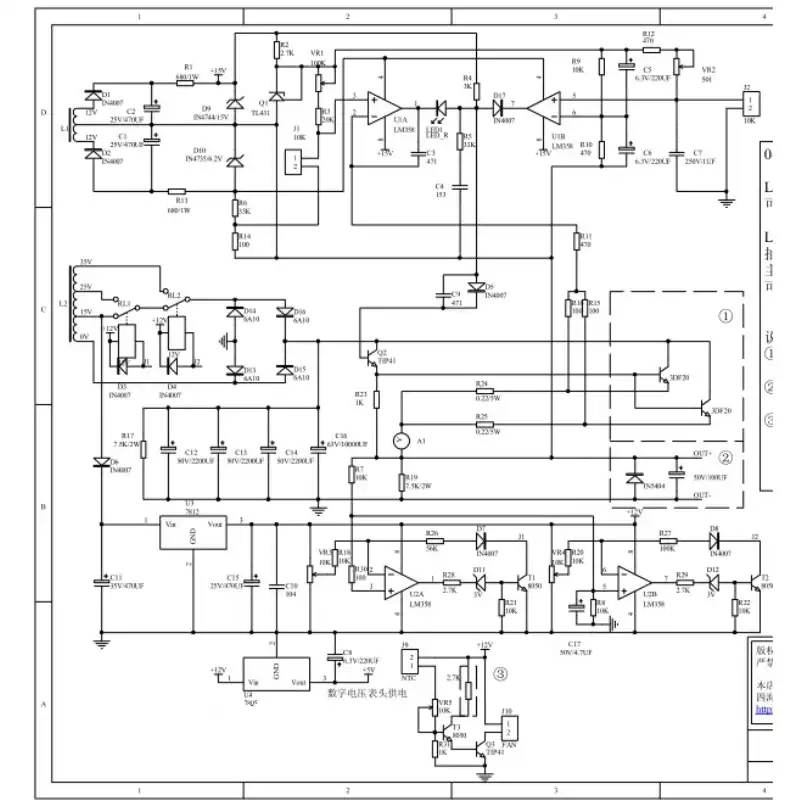Ремонт блока питания компьютера своими руками пошагово
Ремонт блока питания компьютера своими рукамиРемонт блока питания компьютера своими руками – чо происходит, когда БП выходит из строя? ПК просто не включится или будет работать с перебоями. В худшем случае ПК сгорит.
Мы сразу же ищем замену, не думая о его ремонте. Многие из нас опасаются расходов на ремонт, которые могут быть огромными. В результате мы избавляем себя от хлопот и получаем новую вещь.
Хотя, покупка нового блока питания может показаться хорошим решением для многих, но вы можете сэкономить много денег, отремонтировав свой компьютер самостоятельно.
- Если у вас есть какие-то технические знания, используйте их при ремонте блока питания компьютера своими руками. И читайте дальше, чтобы узнать, как восстановить источник питания ПК. Иногда отремонтированный блок питания может иметь более длительный срок службы, чем новый.
Блоки питания (БП), используемые в компьютерах, называются импульсными источниками питания. В этом случае вход переменного тока 220 вольт выпрямляется двумя диодами.
В этом случае вход переменного тока 220 вольт выпрямляется двумя диодами.
- Они фильтруются с помощью пары конденсаторов. Это приводит к двум различным источникам высокого напряжения – положительному и отрицательному.
Пара транзисторов использована для того чтобы переключить высоковольтную поставку в необходимый выход.
Это переключение происходит в гораздо более быстром темпе, со скоростью 40 000 циклов в секунду. Он обычно использует интегральную схему для управления транзисторами.
Вздутые конденсаторы – ремонт блока питания компьютера своими руками пошагово
Даже совсем немного “подвздутые” тоже надо менять!Есть только несколько компонентов, которые вызывают сбои в работе. И наиболее распространенные – это электролитические конденсатры, которые из плоских превращаются в “пузатых”.
Причины вздутия конденсаторов
Самая частая причина вздутия электролитов – это выкипание или испарение вследствие высоких температур.
- Стоит также отметить, что это может быть как влияние внешней среды, которая нагревает конденсатор, так и внутренняя среда.

Сам “кондер” может нагреваться из-за несоблюдения полярности, некачественного электропитания, импульсов поступающих на него.
А также из-за пробивания изоляционного слоя (чаще всего). Также он может греться из-за не соблюдения эксплуатационных характеристик (вольтаж, ёмкость, максимальная температура и прочее).
Если вы разберете БП и внимательно посмотрите на плату -то можно увидеть явно “вздутые” или протекшие конденсаторы фильтра. Но также “кондеры” могут быть соввсем немного “подвздутые” – их тоже надом менять!
- Любой конденсатор, который испортился (потек, подвздулся или лопнул), должен быть немедленно заменен на новый.
- При покупке электролитов (конденсаторов) – внимательно посомтрите маркировку, берите идентичный по емкости! А лучше возьмите испорченные кондеры с собой в магазин и попросите чтобы дали вам такие же новые.
- Помните, когда вы будете припаивать новые, нельзя долго греть конденсаторы паяльником! Просто старайтесь как можно быстрее и аккуратнее припаять.
 Долго не касайтесь их паяльником.
Долго не касайтесь их паяльником.
Неправильная работа диода
Другой распространенной причиной сбоя питания является неправильное функционирование диода. В импульсном источнике питания довольно много диодов, и если какой-либо из них перестанет функционировать, это приведет к отключению питания.
Тестирование и ремонт БП компьютера
Перед началом тестов убедитесь, что система полностью отключена. Теперь начните с тестирования переключающих транзисторов, которые вы найдете на радиаторе.
- Для проверки транзисторов можно использовать цифровой мультиметр или омметр. Ищите признаки короткого замыкания между коллектором и эмиттером и замените транзистор, если он поврежден.
Некоторые специалисты предлагают заменить оба транзистора, даже если вы обнаружите, что только один из них поврежден.
- Далее вам нужно протестировать три пары диодов, которые достаточно малы по размеру. Как и транзисторы, диоды также установлены на радиаторах.
Если вы определяете отказ диода, убедитесь, что вы заменяете все диоды высококачественными для снижения уровня шума.
Замените все выходные конденсаторы на ESR, а затем включите источник питания. Если блок питания все еще не работает, то может возникнуть проблема с интегральной схемой. Проверьте IC, установив его в источник питания, который, как вы знаете, хорош.
Вывод – починить можно, но иногда приходится покупать новый БП, и лучше на Яндекс.Маркет! Выбор и качество на высоте
Некоторые люди предпочитают выбрасывать нефункциональный источник питания, потому что они считают, что цена запасных частей почти такая же, как и получение нового блока питания.
- Однако это не так. Ремонт блока питания компьютера своими руками пошагово и установка высококачественных запасных частей не только сэкономит вам деньги, но и время.
Но и увеличит срок службы вашего блока питания. Читайте также какой сейчас самый быстрый и супер мощный процессор в 2021 году?
ГЛАВНАЯ
Посмотрите лучшие блоки питания и выберите себе подходящий по мощности на Яндекс. Маркет!
Маркет!
как самостоятельно починить БП. Сигналы BIOS Award
Сегодня в повседневной жизни мы часто используем электроприборы, подключаемые к сети питания через специальные устройства – блоки питания. С помощью этого приспособления техника с малым напряжением может работать от стандартной сети в 220 вольт. По этой причине именно блоки питания чаще всего выходят из строя, делая невозможным дальнейшую эксплуатацию аппаратуры.
Блок питания
При желании такое устройство можно отремонтировать своими руками. Данная статья расскажет вам, что нужно делать, чтобы ремонт блока питания, проведенный самостоятельно, дал желаемый результат.
Что нужно знать о блоках питания
Наиболее часто блоки питания используются для подключения телевизоров, а также компьютеров (ноутбуков, нетбуков и т.д.) и планшетов. От этого устройства напрямую зависит работоспособность техники. Поэтому важно знать, что частой причиной поломки блока питания является покупка некачественного преобразователя.
Обратите внимание! Некачественные радиоэлементы дешевых блоков питания часто являются причиной поломки этого устройства. Причем самым слабым местом дешевых моделей является система защиты.
Разнообразие блоков питания
Поэтому, если вы хотите, чтобы домашняя техника работала как можно дольше, к ней необходимо подбирать качественный блок питания. Он должен быть изготовлен известным производителем и продаваться в специализированном магазине. При этом продавец должен иметь сертификат качества на свою продукцию. Конечно, такие модели будут стоить дороже своих рыночных аналогов, зато они прослужат не 6 месяцев, а 5-6 лет! Но если вы приобрели преобразователь с рук на рынке, будь те готовы к тому, что в ближайшем будущем придется взять в руки паяльник и приступить к ремонту.
Безопасность в ремонте – превыше всего
Собираясь своими руками заняться ремонтом любого блока питания необходимо помнить о собственной безопасности. Особенно это касается импульсных преобразователей. Немного проще дела обстоят в ситуации, когда поломки не затронули горячую часть неработающего устройства.
Немного проще дела обстоят в ситуации, когда поломки не затронули горячую часть неработающего устройства.
Дело в том, что силовые конденсаторы преобразователя способны сохранять заряд в течение длительного периода времени.
Силовой конденсатор
Поэтому занимаясь самостоятельным ремонтом данной аппаратуры, нужно делать все аккуратно и неукоснительно соблюдая правил техники безопасности.
Обратите внимание! Когда ремонт сгоревшего блока питания своими руками завершен, его работоспособность необходимо проверять вдали от горючих и легко воспламеняющихся материалов.
Эти знания помогут вам избежать ненужных травм и ударов токов при самостоятельном ремонте изделия.
С помощью чего делается ремонт
Залогом успешного ремонта любого блока питания является наличие необходимого в работе набора инструментов.
- пара паяльников, которые имею различную мощность. С помощью мощного паяльника следует выпаивать транзисторы и диоды, а также трансформаторы. А прибор с меньшей мощностью пригодится для припаивания прочей мелочевки. Также к ним потребуется припой и флюс;
Паяльник с канифолью и припоем
- набор отверток;
- отсос для припоя. С его помощью можно удалить с платы лишний припой;
- резак. С его помощью можно удалить пластиковые хомуты, скрепляющие между собой провода;
- маленький пинцет;
- мультиметр;
- бензин для очистки платы от остаточных следов пайки;
- лампочка на 100 Вт.
Когда все материалы и инструменты найдены, можно приступать к поиску проблемы и ее устранению.
Начало любого ремонта – визуальный осмотр
Чтобы понять, что не так с блоком питания и почему он не работает, нужно провести визуальный осмотр устройства. Бывают ситуации, когда БП просто запылился и для решения проблемы достаточно его почистить.
Бывают ситуации, когда БП просто запылился и для решения проблемы достаточно его почистить.
В визуальном осмотре прибора нужно проверить следующие моменты:
- работу системы охлаждения. Вентилятор должен быть очищен от пыли и хорошо крутиться. Если он не крутится, то причина поломки кроется в нем;
- электросхему на предмет наличия в ней сгоревших элементов. Некоторые детали при сгорании чернеют. Поэтому их можно определить визуально. Для некоторых элементов придется применять мультиметр. Также нужно проверить дорожки и провода на предмет обрывов.
Обратите внимание! При перегреве текстолиты чернеют, а неисправные конденсаторы выглядят опухшими.
Наиболее часто причинами поломки преобразователя являются:
- устройство не включается. У него отсутствует напряжения дежурного питания;
- преобразователь не включается при имеющемся дежурном напряжение. При этом у него отсутствует сигнал PG;
- у БП включается защита;
- устройство работает, но от него исходит неприятный запах;
- диагностируется слишком высокие или низкие выходные напряжения.

Привести к поломке блока питания могут самые разнообразные ситуации. Причем БП может, как сразу перестать работать, так и продолжать функционировать, но с периодическими сбоями.
После выявления причины неполадки, можно приступать к ремонту блока питания своими руками. При этом нужно помнить, что несмотря на схожий принцип работы преобразователи имеют разнообразные схемы.
Вариант схемы блока питания
Обычно схемы различаются как по видам БП, так и по его предназначению (для компьютера, телевизора, планшета, мобильного телефона и т.д.). Поэтому, чтобы ремонт блока питания, проведённый своими руками, удался, первым делом необходимо раздобыть его схему. Не лишним будет сервисное руководства от конкретной аппаратуры.
Ремонт импульсных блоков питания
Из всех возможных видов БП наиболее ненадежными считаются импульсные модели. Это связано с тем, что через него проходит все мощность, которую потребляет электросхема прибора.
Импульсный блок питания
Они часто используются для питания современных бытовых приборов и устройств.
Обратите внимание! Большинство импульсных блоков питания создаются на простых схемах. Это не только дешевле, но и упрощает самостоятельный ремонт данного устройства в домашних условиях.
Ремонт в данном случае предполагает следующий алгоритм действий:
- поиск причины поломки;
- ее устранение путем замены, например, сгоревшей детали на новую. Помните, что нужно одновременно менять все вышедшие из строя детали. В противном случае включение в сеть БП с неисправным элементом приведет к повреждению уже заменённых элементов;
- проверка устройства на работоспособность.
Ремонт таких приборов не представляет собой ничего сложного.
Неисправность компьютерных блоков питания
Одними из наиболее сложных в плане ремонта являются компьютерные блоки питания. При этом их ремонт является наиболее актуальным, поскольку компьютеры сегодня имеются во всех домах и квартирах.
Компьютерный блок питания
Прежде, чем приступать к ремонту данного устройства, необходимо проверить напряжение дежурного питания (обычно провод фиолетового цвета). Если оно в норме, тогда следующим нужно проверить сигнал POWER GOOD (обычно провод серого цвета). Этот сигнал должен появиться только после включения устройства в сеть. Для запуска БП необходимо замкнуть черный и зеленый провод. Их можно замкнуть с помощью скрепки.
Если оно в норме, тогда следующим нужно проверить сигнал POWER GOOD (обычно провод серого цвета). Этот сигнал должен появиться только после включения устройства в сеть. Для запуска БП необходимо замкнуть черный и зеленый провод. Их можно замкнуть с помощью скрепки.
Обратите внимание! Выходное напряжение при проверке может отличаться, так как его значение зависит от нагрузки.
Если и здесь все нормально, тогда необходимо поверить другие напряжения. Измерение напряжение в горячей части, то все измерения следует проводить только от общей земли.
Перед началом ремонта БП нужно убедиться в том, что все радиоэлементы и контакты между ними в порядке, а силовые шнуры не повреждены. Также для ремонта вам понадобится схема устройства.
Обратите внимание! Схемы с типовыми повреждениями блоков питания можно найти в сервисном руководстве конкретной аппаратуры. Они позволят в разы упростить ремонт устройства.
Для того чтобы провести ремонт компьютерного блока питания своими руками, необходимо уметь пользоваться мультиметром. Не лишним будет умение работать с осциллографом. Кроме этого нужен опыт работы с пальниками и канифолью.
Не лишним будет умение работать с осциллографом. Кроме этого нужен опыт работы с пальниками и канифолью.
Ремонт компьютерных блоков питания
Устранение неполадок в компьютерном блоке питания выглядит следующим образом:
- сначала необходимо снять с устройства корпус;
- далее следует тщательный визуальный осмотр всех составных частей электросхемы прибора. Первое, что бросается в глаза – почерневшие и вздутые детали, а также оборванные провода и контакты;
- если явно испорченных деталей не удалось обнаружить, тогда проверяем работоспособность всех элементов схемы с помощью мультиметра;
Мультиметр
- некоторые проблемы, например нестабильная работа питающего напряжения или его пульсация, можно определить только с помощью осциллографа. Тут обращать внимание нужно только на большие пульсации, а маленькие можно не брать в расчет;
Обратите внимание! Вопрос о пульсациях наиболее остро стоит для БП, которые используются для подключения компьютеров, мониторов и телевизоров.
Для небольших и простых устройств он не актуален.
- обязательно тестирующей аппаратурой (мультиметром и осциллографом) нужно прозвонить предохранители, шнур питания, транзисторы, выпрямительный мост и дроссели, а также стабилитроны;
Прозвон компонентов электросхемы
- вначале проверка осуществляется без выпаивания компонентом электросхемы. Как только была обнаружена неисправная деталь, ее сразу же необходимо выпаять. Также замене подлежат любые подозрительные детали, которые при проверке ведут себя нехарактерным образом. Их работа может быть нарушена лишь частично, но в будущем они могут послужить причиной неисправности БП;
- при обнаружении сгоревшей детали нужно более внимательно проверить подключенные к ней компоненты схемы. Очень часто выгорание одной детали ведет к порче радом расположенных элементов;
- обязательно нужно прозвонить выводы конденсатора фильтра для сетевого питания на предмет наличия короткого замыкания.

Очень часто удается обнаружить сгоревший предохранитель (в 80% случаях). Но это скорее следствие, чем причина поломки.
После того, как были обнаружены все поломки, ремонт выглядит так:
- выпаивание из электросхемы всех отбракованных элементов;
- установка на их место новых и работоспособных деталей;
- припаивание;
Припаивание деталей
- очистка мест пайки от остатков припоя и флюса;
- возвращение на место корпуса.
После этого необходимо проверить результат своей работы. Нужно вместо сетевого предохранителя установить лампочку на 150-200 Ватт или последовательно соединить между собой менее мощные лампочки. Такая защита сможет защитить БП от сгорания в ситуации, когда проблема его неисправности была устранена не полностью.
Обратите внимание! После ремонта БП необходимо протестировать в течение длительного периода времени под обычной нагрузкой. Так вы точно убедитесь в том, что он работает как надо.
Заключение
Заниматься самостоятельным ремонтом различных блоков питания можно при наличии должной подготовки. Ремонтируя своими руками БП, нужно всегда помнить о правилах работы с электроприборами.
Если не работает блок питания компьютера, мастера рекомендуют проверить его вентилятор, а после взяться за определение неисправностей других его частей.1700 р. RUB
БП является главным элементом электрики, именно через него осуществляется энергоснабжение всех основных частей системника. Его отказ сделает включение и корректную работу устройства невозможной.
Но как проверить, работает ли блок питания компьютера, как выяснить причину, по которой он перестал работать и что делать в случае каких-либо неисправностей? Об этом мы сегодня и поговорим.
Стоимость ремонта от 1700 Р.
Задача, которую стоить доверить профессионалам! Мы выполним ее с гарантией и в кротчайшие сроки!
Как проверить работает ли блок питания компьютера
Как правило, определить факт отказа и выяснить, почему не работает блок питания компьютера, может только профессионал. Для этого производится автономная подача нагрузки на устройство. Чтобы выполнить данную процедуру, понадобятся специальные резисторы, которые необходимо подключить к выводам.
Для этого производится автономная подача нагрузки на устройство. Чтобы выполнить данную процедуру, понадобятся специальные резисторы, которые необходимо подключить к выводам.
Однако перед этим, также нужно и подобрать нужное оборудование, поскольку если резисторы не будут подобраны по номинальным показателям БП, установить, действительно ли неисправен блок питания компьютера, не получится.
Итак, после того, как основные подготовительные процедуры заканчиваются, начинается непосредственно диагностика.
Она выполняется двумя основными способами:
- Влияние материнки. Для тестирования замыкаются два контакта. При этом, если разъем рассчитан на 20 гнезд, необходимо подобрать провода 14 и 15, а если в разъеме используется 24 гнезда, потребуются провода 16 и 17. В обоих случаях это «пуск» и «земля». Если при этом не активируется кулер устройства, значит, не работает блок питания компьютера. Если же вентилятор начнет вращение – причину отказа нужно искать в другом месте.

- Соответствие вольтажа на разъемах БП необходимым величинам. Сразу же следует обратить внимание, что производителем допускаются определенные отклонения от нормы. Если используется устройство на 12 Вольт – погрешность составит плюс-минус 5%. Если вольтаж БП имеет другие значения – колебания могут доходить до 10%.
Если вышеуказанные условия не выполняются, значит, неисправен блок питания компьютера. Что делать в такой ситуации? Об этом далее.
Ремонт блока питания
Если на вашем компьютере отказал блок питания, лучше не пытайтесь устранить неисправность самостоятельно. Для этого необходимы тонкие познания в электронике и устройстве БП, а также навыки во владении паяльником.
Если вам нужна компьютерная помощь – позвоните нам и специалисты компании «Эксперт» с радостью помогут устранить даже самые серьезные неисправности.
Устранение подобных неисправностей требует поэтапного подхода.
Блок питания – устройство достаточно сложное и причин поломок может быть немало. Диагностика и ремонт БП должен производиться по следующему алгоритму:
Диагностика и ремонт БП должен производиться по следующему алгоритму:
- Демонтаж устройства, снятие крышки и полная очистка от пыли и загрязнений. Именно они приводят к поломкам компьютера в подавляющем большинстве случаев, проблемы с блоком питания не являются исключением. Если пыль лежит толстым слоем , охлаждение элементов затрудняется, что приводит к их перегреву.
- Визуальный осмотр платы блока питания. Для опытного специалиста данная процедура может рассказать очень многое. Особенное внимание следует обратить на конденсаторы. В случае короткого замыкания в БП, они вздуваются и текут. Если радиодеталь увеличена, а вокруг нее разлит электролит, необходима замена. Даже если на конденсаторе отсутствуют внешние проявления проблем, никогда не будет лишним замерить его мультитестером.
- Замер переходов низковольтных диодов. Вполне возможно, что из-за каких-либо скачков напряжения они вышли из строя. Данная проблема также решается путем замены указанного элемента.

- Образование кольцевых трещин и нарушение контактов также может быть обнаружено «на глаз». Проблема встречается относительно редко, но исключать ее тоже, к сожалению, нельзя. Решением данной задачи будет пайка контактов на плате. Однако ее необходимо выполнять очень осторожно, чтобы не усугубить ситуацию.
- Сгорание предохранителя. Если вы столкнулись с подобными проблемами, можете считать, что вам повезло. Замена данного элемента ПК не является чем-то слишком сложным. Более того, в принципе, элемент можно даже починить. Предохранитель необходимо выпаять из ввода, установить новый и зафиксировать его на месте при помощи пайки.
Мы поможем Вам отремонтировать блок питания
Данный перечень неисправностей далеко не полон, выходить из строя могут самые различные элементы БП. Более того, иногда случаются ситуации, при которых
Итак, дали в ремонт блок питания Power Man на 350 Ватт
Что делаем первым делом? Внешний и внутренний осмотр. Смотрим на «потроха». Если ли какие сгоревшие радиоэлементы? Может где-то обуглена плата или взорвался конденсатор, либо пахнет горелым кремнием? Все это учитываем при осмотре. Обязательно смотрим на предохранитель. Если он сгорел, то ставим вместо него временную перемычку примерно на столько же Ампер, а потом замеряем через два сетевых провода. Это можно сделать на вилке блока питания при включенной кнопке «ВКЛ». Оно НЕ должно быть слишком маленькое, иначе при включении блока питания еще раз произойдет .
Смотрим на «потроха». Если ли какие сгоревшие радиоэлементы? Может где-то обуглена плата или взорвался конденсатор, либо пахнет горелым кремнием? Все это учитываем при осмотре. Обязательно смотрим на предохранитель. Если он сгорел, то ставим вместо него временную перемычку примерно на столько же Ампер, а потом замеряем через два сетевых провода. Это можно сделать на вилке блока питания при включенной кнопке «ВКЛ». Оно НЕ должно быть слишком маленькое, иначе при включении блока питания еще раз произойдет .
Замеряем напряжения
Если все ОК, включаем наш блок питания в сеть с помощью сетевого кабеля, который идет вместе с блоком питания, и не забываем про кнопочку включения, если она у вас была в выключенном состоянии.
Мой пациент на фиолетовом проводе показал 0 Вольт. Беру и прозваниваю фиолетовый провод на землю. Земля — это провода черного цвета с надписью СОМ. COM — сокращенно от «common», что значит «общий». Есть также некоторые виды «земель»:
Как только я коснулся земли и фиолетового провода, мой мультиметр издал дотошный сигнал «ппииииииииииип» и показал нули на дисплее. Короткое замыкание , однозначно.
Короткое замыкание , однозначно.
Ну что же, будем искать схему на этот блок питания. Погуглив по просторам интернета, я нашел схему. Но нашел только на Power Man 300 Ватт. Они все равно будут похожи. Отличия в схеме были лишь в порядковых номерах радиодеталей на плате. Если уметь анализировать печатную плату на соответствие схемы, то это не будет большой проблемой.
А вот и схемка на Power Man 300W. Щелкните по ней для увеличения в натуральный размер.
Ищем виновника
Как мы видим в схеме, дежурное питание, далее по тексту — дежурка, обозначается как +5VSB:
Прямо от нее идет стабилитрон номиналом в 6,3 Вольта на землю. А как вы помните, стабилитрон — это тот же самый диод , но подключается в схемах наоборот. У стабилитрона используется обратная ветвь ВАХ . Если бы стабилитрон был живой, то у нас провод +5VSB не коротил бы на массу. Скорее всего стабилитрон сгорел и разрушен.
Что происходит при сгорании разных радиодеталей с физической точки зрения? Во-первых, изменяется их сопротивление . У резисторов оно становится бесконечным, или иначе говоря, уходит в обрыв. У конденсаторов оно иногда становится очень маленьким, или иначе говоря, уходит в короткое замыкание. С полупроводниками возможны оба этих варианта, как короткое замыкание, так и обрыв.
У резисторов оно становится бесконечным, или иначе говоря, уходит в обрыв. У конденсаторов оно иногда становится очень маленьким, или иначе говоря, уходит в короткое замыкание. С полупроводниками возможны оба этих варианта, как короткое замыкание, так и обрыв.
В нашем случае мы можем проверить это только одним способом, выпаяв одну или сразу обе ножки стабилитрона, как наиболее вероятного виновника короткого замыкания. Далее будем проверять пропало ли короткое замыкание между дежуркой и массой или нет. Почему так происходит?
Вспоминаем простые подсказки:
1)При последовательном соединении работает правило больше большего, иначе говоря, общее сопротивление цепи больше, чем сопротивление большего из резисторов.
2)При параллельном же соединении работает обратное правило, меньше меньшего, иначе говоря итоговое сопротивление будет меньше чем сопротивление резистора меньшего из номиналов.
Можете взять произвольные значения сопротивлений резисторов, самостоятельно посчитать и убедиться в этом. Попробуем логически поразмыслить, если у нас одно из сопротивлений параллельно подключенных радиодеталей будет равно нулю, какие показания мы увидим на экране мультиметра? Правильно, тоже равное нулю…
Попробуем логически поразмыслить, если у нас одно из сопротивлений параллельно подключенных радиодеталей будет равно нулю, какие показания мы увидим на экране мультиметра? Правильно, тоже равное нулю…
И до тех пор пока мы не устраним это короткое замыкание путем выпаивания одной из ножек детали, которую мы считаем проблемной, мы не сможем определить, в какой детали у нас короткое замыкание. Дело все в том, что при звуковой прозвонке, ВСЕ детали параллельно соединенные с деталью находящейся в коротком замыкании, будут у нас звониться накоротко с общим проводом!
Пробуем выпаять стабилитрон. Как только я к нему прикоснулся, он развалился надвое. Без комментариев…
Дело не в стабилитроне
Проверяем, устранилось ли у нас короткое замыкание по цепям дежурки и массы, либо нет. Действительно, короткое замыкание пропало. Я сходил в радиомагазин за новым стабилитроном и запаял его. Включаю блок питания, и… вижу как мой новый, только что купленный стабилитрон испускает волшебный дым)…
И тут я сразу вспомнил одно из главных правил ремонтника:
Если что-то сгорело, найди сначала причину этого, а только затем меняй деталь на новую или рискуешь получить еще одну сгоревшую деталь.
Ругаясь про себя матом, перекусываю сгоревший стабилитрон бокорезами и снова включаю блок питания.
Так и есть, дежурка завышена: 8,5 Вольт. В голове крутится главный вопрос: «Жив ли еще ШИМ контроллер, или я его уже благополучно спалил?». Скачиваю даташит на микросхему и вижу предельное напряжение питания для ШИМ контроллера, равное 16 Вольтам. Уфф, вроде должно пронести…
Проверяем конденсаторы
Начинаю гуглить по моей проблеме на спец сайтах, посвященных ремонту БП ATX. И конечно же, проблема завышенного напряжения дежурки оказывается в банальном увеличении ESR электролитических конденсаторов в цепях дежурки. Ищем эти конденсаторы на схеме и проверяем их.
Вспоминаю о своем собранном приборе ESR метре
Самое время проверить, на что он способен.
Проверяю первый конденсатор в цепи дежурки.
ESR в пределах нормы.
Находим виновника проблемы
Проверяю второй
Жду, когда на экране мультиметра появится какое-либо значение, но ничего не поменялось.
Понимаю, что виновник, или по крайней мере один из виновников проблемы найден. Перепаиваю конденсатор на точно такой же, по номиналу и рабочему напряжению, взятый с донорской платы блока питания. Здесь хочу остановиться подробнее:
Если вы решили поставить в блок питания ATX электролитический конденсатор не с донора, а новый, из магазина, обязательно покупайте LOW ESR конденсаторы, а не обычные. Обычные конденсаторы плохо работают в высокочастотных цепях, а в блоке питания, как раз именно такие цепи.
Итак, я включаю блок питания и снова замеряю напряжение на дежурке. Наученный горьким опытом уже не тороплюсь ставить новый защитный стабилитрон и замеряю напряжение на дежурке, относительно земли. Напряжение 12 вольт и раздается высокочастотный свист.
Снова сажусь гуглить по проблеме завышенного напряжения на дежурке, и на сайте rom.by , посвященном как ремонту БП ATX и материнских плат так и вообще всего компьютерного железа. Нахожу свою неисправность поиском в типичных неисправностях данного блока питания. Рекомендуют заменить конденсатор емкостью 10 мкФ.
Нахожу свою неисправность поиском в типичных неисправностях данного блока питания. Рекомендуют заменить конденсатор емкостью 10 мкФ.
Замеряю ESR на конденсаторе…. Жопа.
Результат, как и в первом случае: прибор зашкаливает. Некоторые говорят, мол зачем собирать какие-то приборы, типа вздувшиеся нерабочие конденсаторы итак видно — они припухшие, или вскрывшиеся розочкой
Да, я согласен с этим. Но это касается только конденсаторов большого номинала. Конденсаторы относительно небольших номиналов не вздуваются. В их верхней части нет насечек по которым они могли бы раскрыться. Поэтому их просто невозможно определить на работоспособность визуально. Остается только менять их на заведомо рабочие.
Итак, перебрав свои платы был найден и второй нужный мне конденсатор на одной из плат доноров. На всякий случай было измерено его ESR. Оно оказалось в норме. После впаивания второго конденсатора в плату, включаю блок питания клавишным выключателем и измеряю дежурное напряжение. То, что и требовалось, 5,02 вольта… Ура!
То, что и требовалось, 5,02 вольта… Ура!
Измеряю все остальные напряжения на разъеме блока питания. Все соответствуют норме. Отклонения рабочих напряжений менее 5%. Осталось впаять стабилитрон на 6,3 Вольта. Долго думал, почему стабилитрон именно на 6,3 Вольта, когда напряжение дежурки равно +5 Вольт? Логичнее было бы поставить на 5,5 вольт или аналогичный, если бы он стоял для стабилизации напряжения на дежурке. Скорее всего, этот стабилитрон стоит здесь как защитный, для того, чтобы в случае повышения напряжения на дежурке, выше 6,3 Вольт, он сгорел и замкнул накоротко цепь дежурки, отключив тем самым блок питания и сохранив нашу материнскую плату от сгорания при поступлении на нее завышенного напряжения через дежурку.
Вторая функция этого стабилитрона, видать, защита ШИМ контроллера от поступления на него завышенного напряжения. Так как дежурка соединена с питанием микросхемы через достаточно низкоомный резистор, поэтому на 20 ножку питания микросхемы ШИМ поступает почти то же самое напряжение, что и присутствует у нас на дежурке.
Заключение
Итак, какие можно сделать выводы из этого ремонта:
1)Все параллельно подключенные детали при измерении влияют друг на друга. Их значения активных сопротивлений считаются по правилу параллельного соединения резисторов. В случае короткого замыкания на одной из параллельно подключенных радиодеталей, такое же короткое замыкание будет на всех остальных деталях, которые подключены параллельно этой.
2)Для выявления неисправных конденсаторов одного визуального осмотра мало и необходимо либо менять все неисправные электролитические конденсаторы в цепях проблемного узла устройства на заведомо рабочие, либо отбраковывать путем измерения прибором ESR-метром.
3)Найдя какую либо сгоревшую деталь, не торопимся менять её на новую, а ищем причину которая привела к её сгоранию, иначе мы рискуем получить еще одну сгоревшую деталь.
Пользователи компьютеров часто жалуются, что их системный блок не включаются, при этом не рассказывая подробно о проблеме. Чаще всего оказывается, что речь идет о невозможности загрузки операционной системы, а не о проблемах с включением компьютера. Когда компьютер не загружается из-за возникновения ошибок операционной системы или BIOS, необходимо искать решение конкретной проблемы. Однако возможны ситуации, при которых компьютер действительно не включается – то есть его загрузка даже не начинается или сразу прекращается, до вступления в работу программного обеспечения. Причин, из-за которых такая ситуация может возникать, не так много, и ниже мы рассмотрим основные из них.
Чаще всего оказывается, что речь идет о невозможности загрузки операционной системы, а не о проблемах с включением компьютера. Когда компьютер не загружается из-за возникновения ошибок операционной системы или BIOS, необходимо искать решение конкретной проблемы. Однако возможны ситуации, при которых компьютер действительно не включается – то есть его загрузка даже не начинается или сразу прекращается, до вступления в работу программного обеспечения. Причин, из-за которых такая ситуация может возникать, не так много, и ниже мы рассмотрим основные из них.
Компьютер не реагирует на кнопку включения
В большинстве случаев проблема, из-за которой компьютер не включается, достаточно банальная – отсутствие электричества.
Первым делом необходимо убедиться, что системный блок (или ноутбук) подключен к источнику питания. Осмотрите подключенный от розетки к блоку питания компьютера провод на предмет механических повреждений, а также убедитесь, что сам разъем не имеет физических повреждений.
Если с питающим кабелем все в порядке, нужно приступить к диагностике розетки, к которой подключается компьютер. Включите в нее другой электрический прибор и убедитесь, что она находится в рабочем состоянии.
Все современные блоки питания имеют на корпусе кнопку включения/отключения, которая прерывает подачу напряжения при необходимости. Важно убедиться, что кнопка находится в положении «Включено».
Важно: На некоторых блоках питания находится также кнопка с переключателем под различные электрические сети (чаще всего 220 Вольт и 127 Вольт). Такой переключатель выполняется не в виде кнопки, и для перевода его в другой режим необходимо воспользоваться инструментами. Если в вашей сети 220 Вольт, а переключатель находится в неправильном режиме, нужно его также перевести.
Когда и источник электроэнергии будут проверены, нужно убедиться, что внутри компьютера все соединено правильно. Важно также проверить, что , иначе кнопка включения не сможет выполнять возложенные на нее функции.
Обратите внимание: Во многих современных корпусах кнопка включения имеют индикацию, которая подтверждает правильность ее подключения и указывает своим свечением, что компьютер подключен к электросети, и с этим проблем не наблюдается.
Компьютер включается и сразу выключается
Бывает ситуация, когда после нажатия на кнопку питания компьютер начинает включаться, но до звукового оповещения о проверке «железа» на ошибки («писка» при включении) отключается. Такая проблема возникает по следующим причинам:
Обратите внимание, что в некоторых случаях компьютер подает звуковым сигналом информацию о том, с каким именно из элементов имеются проблемы. Например, при быстром перегреве центрального процессора системный блок начнет «пищать», а при проблемах с видеокартой он может издать несколько продолжительных писков при попытке его включения. В зависимости от версии BIOS, различается информация, передаваемая «писками» компьютера при включении.
Компьютер включается, но монитор не работает
Если системный блок включается (в нем крутятся кулеры и индикаторы указывают, что он работает), но изображение на монитор не выводится, нужно первым делом проверить надежность подключения кабеля от экрана к системному блоку. Также можно попробовать переключить кабель с дискретной видеокарты на интегрированную в центральный процессор.
Также можно попробовать переключить кабель с дискретной видеокарты на интегрированную в центральный процессор.
Несмотря на кажущуюся мощь, персональный компьютер — хрупкая вещь. Чтобы вывести из строя какую-нибудь деталь, достаточно просто неаккуратного обращения с ней. Например, не чистить системный блок и его компоненты. В результате на деталях образуется много пыли, которая негативно влияет на работы устройства в целом.
Один из важнейших компонентов ПК — блок питания. Именно он распределяет электричество по системному блоку и контролирует уровень напряжения. Поэтому поломку этого устройства можно отнести к одной из самых неприятных. Тем не менее заняться ремонтом и исправить проблему своими руками под силу каждому.
Признаки неработающего блока питания
Самая критичная ситуация — это когда компьютер не реагирует на кнопку включения . Это значит, что были пропущены важные моменты, которые могли указать на скорую поломку. Например, неестественный звук во время работы, долгое включение компьютера, самостоятельное отключение и т. д. А может подобные неисправности и были замечены, но было решено к ремонту не прибегать.
д. А может подобные неисправности и были замечены, но было решено к ремонту не прибегать.
Кроме самых критичных моментов, существует несколько признаков, которые помогут выявить проблемы в работе компьютерного блока питания:
Подобные признаки указывают на необходимость скорого ремонта, который можно провести своими руками. Тем не менее существуют и более серьёзные проблемы , явно указывающие на серьёзную неисправность. Например:
- «Экран смерти» (синий экран при включении или работе устройства).
- Появление дыма.
- Нет реакции на включение.
Большинство людей при возникновении подобных проблем обращаются к мастеру за ремонтом. Как правило, компьютерный специалист советует приобрести новый блок питания, а затем установить его вместо старого. Тем не менее с помощью ремонта, можно своими руками «реанимировать» неработающее устройство.
Главные причины неисправностей
Чтобы полностью решить проблему, необходимо понять, из-за чего она могла появиться. Чаще всего блок питания компьютера выходит из строя по трём причинам:
Чаще всего блок питания компьютера выходит из строя по трём причинам:
- Перепады напряжения.
- Низкое качество самого изделия.
- Неэффективная работа вентиляционной системы, приводящая к перегреву.
В большинстве случаев подобные неисправности приводят к тому, что блок питания не включается или перестаёт работать после непродолжительной работы. Кроме того, вышеописанные проблемы могут негативно сказаться на материнской плате. Если это случилось, то ремонтом своими руками здесь не обойтись — необходимо будет менять деталь на новую.
Реже неисправности в БП компьютера возникают из-за следующих причин:
- Некачественное ПО (плохая оптимизация ОС плохо сказывается на работе всех компонентов).
- Отсутствие чистки компонентов (большой объём пыли заставляет кулеры работать быстрее).
- Много лишних файлов и «мусора» в самой системе.
Как было сказано выше, блок питания — довольно хрупкая вещь. Тем не менее она очень важна для компьютера в целом, поэтому не стоит этот компонент обделять вниманием. Иначе ремонт неизбежен.
Иначе ремонт неизбежен.
Устройство компьютерного блока питания
Блок питания в компьютере отвечает за распределение и преобразование электрического тока. Дело в том, что каждый элемент в ПК нужен свой уровень напряжения. Кроме того, в электросетях применяется ток переменного характера, а компоненты компьютера работают от постоянного. Поэтому устройство блока питания довольно специфично и для ремонта своими руками его нужно знать.
В каждом БП есть 9 важных компонентов:
- Основная плата (большой и плоский компонент) — сюда крепятся многие детали (по аналогии с материнской платой).
- Входной фильтр (устройство, закреплённое на крупных проводах) или силовые конденсаторы (изделия в форме цилиндра) — нужны для «сглаживания» напряжения.
- Инвектор напряжения (катушка из крупной медной проволоки, установленная у одной из стенок) или диодный мост (пластиковое устройство, по форме напоминает сим-карту, имеющую 4 металлических диода) — отвечает за преобразование мощности.

- Схема контроля напряжения (системная плата, установленная вертикально рядом с инвектором) — контролирует уровень тока.
- Трансформатор (маленькое пластиковое устройство с цифрами и буквами) — создаёт необходимое напряжение в блоке питания.
- Импульсный трансформатор (похож на предыдущий компонент, но большего размера) — получает от инвектора высокое напряжение, чтобы поменять его в низковольтное.
- Радиатор (обычно это решётка серого цвета) — необходим для охлаждения.
- Плата с разъёмами для проводов (присутствует не во всех моделях блоков питания) используется для отключения неиспользованных проводов.
- Силовой дроссер (обычно это медная катушка с разноцветными проводами) — занимается групповой стабилизацией напряжения.
- Контроллер оборотов кулера (небольшое пластмассовое устройство, иногда устанавливается не на основную, а на дочернюю плату) — отвечает за регулировку работы вентилятора в блоке питания.
Не имея хотя бы приблизительного представления об устройстве блока питания, невозможно в полной мере провести самостоятельный ремонт.
Меры предосторожности
Перед тем как приступить к решению проблемы в компьютере своими руками, необходимо подумать о собственной безопасности . Ремонт подобного устройства — опасное занятие. Поэтому в первую очередь нужно работать вдумчиво и без спешки.
Для большей безопасности следует помнить о нескольких важных правилах:
Необходимые инструменты
Чтобы ремонт блока питания был простым, но эффективным, каждому домашнему мастеру потребуется определённый инструментарий для работы. Все эти изделия можно без труда найти у себя дома, попросить у соседей/друзей или приобрести в магазине. Благо, стоят они недорого.
Итак, для ремонта потребуются следующие инструменты:
Осмотр и диагностика
Вначале необходимо разобрать блок питания . Для этого понадобится только отвёртка и аккуратность. При выкручивании болтов не нужно трясти БП, чтобы поскорее установить проблему. Неаккуратное обращение с ним может привести к тому, что ремонт своими руками будет попросту бесполезен.
Для правильной постановки «диагноза» необходимо провести первичную диагностику, а также визуальный осмотр устройства. Поэтому в первую очередь необходимо обратить внимание на вентилятор блока питания. Если кулер не может свободно крутиться и застревает в определённом месте, то проблема явно заключается в этом.
Помимо вентилятора изделия, также следует осмотреть устройство в целом. После длительного срока службы в нём скапливается много пыли, которая оказывает негативный эффект и затрудняет нормальную работу БП. Поэтому следует в обязательном порядке почистить изделие от скопления пыли.
Также некоторые изделия выходят из строя из-за перепадов напряжения . Поэтому необходимо провести визуальный осмотр на предмет сгоревших деталей. Этот признак легко выявить по вздутию конденсаторов, потемнению текстолита, обугленности изоляции или оборванности проводов.
Инструкция по ремонту
Наконец, стоит перейти к самому главному моменту — ремонту БП своими руками. Для удобства весь процесс будет представлен в виде списка. Поэтому рекомендуется не «прыгать» с одного пункта на другой, а действовать в определённом порядке:
Для удобства весь процесс будет представлен в виде списка. Поэтому рекомендуется не «прыгать» с одного пункта на другой, а действовать в определённом порядке:
Проблем не замечено, но БП не работает
Случается так, что внешне всё в порядке: комплектующие не расплавлены, трещин и нарушений контактов нет. В чём тогда проблема? Лучше всего ещё раз внимательно осмотреть все детали. Вполне возможно, что по невнимательности была пропущена какая-либо неисправность. Если при вторичном осмотре проблем не выявлено, то в 90% случаев неисправность кроется в дежурном питании или в контроллере ШИМ , использующего широкую импульсную модуляцию.
Чтобы исправить проблему с дежурным напряжением, необходимо знать основы работы блока питания. Этот компонент ПК работает практически всегда. Даже когда сам компьютер выключен (в не отключен от сети), блок работает в дежурном режиме. Это значит, что БП отправляет на материнскую плату «дежурные сигналы» в 5 вольт, чтобы та при включении ПК могла запустить сам блок и другие компоненты.
При запуске системы материнская плата проверяет напряжение для всех элементов. Если всё в порядке, формируется ответный сигнал «Power good» и система запускается. Если же наблюдается недостаток или избыток напряжения, запуск системы отменяется.
Это значит, что в первую очередь на плате нужно проверить наличие 5 В на контактах PS_ON и +5VSB. При проверке обычно выявляется отсутствие напряжения или его отклонение от номинала. Если проблема наблюдается в PS_ON, причина в контроллере ШИМ. Если же неисправность с контактом +5VSB, то проблема кроется в устройстве преобразования электрического тока.
Также нелишним будет проверить сам ШИМ. Правда, для этого понадобится осциллограф. Для проверки нужно выпаять ШИМ и с помощью осциллографа провести прозвоном проверку контактов (OPP, VCC, V12, V5, V3.3 ). Для лучшего прозвона, проверку надо проводить относительно земли. Если сопротивление между землёй и каким-либо из контактов (порядка нескольких десятков Ом), то ШИМ необходимо заменить.
И в заключение
Самостоятельный ремонт блока питания — довольно сложный процесс, для которого потребуется необходимый инструментарий, начальные знания о работе БП , а также аккуратность и внимание к деталям. Тем не менее каждый человек при должном подходе может отремонтировать блок, несмотря на его сложное устройство. Поэтому следует помнить, что всё в ваших руках.
Комп не включается вообще. Технология ремонта блока питания компьютера своими руками
Давайте выясним причины, почему не включается компьютер: не пищит динамик или издает сигналы. То есть когда при нажатии кнопки питания компьютер не подает никаких признаков жизни, или если и подает, то не те, что нам хотелось бы. Причины могут быть как самые простые — нет питания, так и сложные — вышло из строя устройство (память, HDD и т.д.).
Перед тем как начнем разбираться с этой проблемой, вам необходимо проверить самое простое:
- Есть ли вилка в розетке
- Включен ли сетевой фильтр
- Свет не выключен?
- Обратите внимание на монитор. Может быть компьютер включен, но сам монитор выключен через кнопку или нет питания. Подключен ли кабель от монитора (VGA или DVI).
Конечно, выше сказанное является обязательным, чтобы вы видели происходящее в компьютере, но иногда пользователи не обращают внимания на эти моменты, тем самым создают другие сложности, которые более затратные в отношении времени.
Не приходит 220В
Питания может не приходить на компьютер если:
Напряжения нет на входе — например, неисправна розетка. Проверить просто — подключитесь от другой розетки, или в эту розетку включите заведомо исправный электроприбор. Например, чайник, фен или сетевой фильтр с индикатором. Обычно именно сетевым фильтром определяю, рабочая розетка или нет, если горит значит с ней все в порядке. Думаем дальше.
Сзади системного блока, есть специальная кнопка на блок питания . Вам нужно чтобы эта кнопка находилась в положении «1» — включено, если «0» — выключено. Если эта кнопка отсутствует, то никаких действий на этом этапе вы не предпринимаете.
Кабель питания может «отойти» — пошевелите его, или выдерните и снова подсоедините.
Неисправен сам кабель — прозвоните его тестером или индикатором. Если под рукой нет этих инструментов, можете взять другой кабель питания и на время проверки его заменить. Если компьютер включился, значит проблема была в кабеле питания и надо его просто заменить (стоимость кабеля около 100р.)Итак, мы убедились, что с кабелем все в порядке, идем дальше.
Монитор и видеокарта
Если вы нажали на кнопку включения компьютера, он зашумел – включился, то надо проверить кабеля от системного блока до монитора. Очень часто кабеля отходят от монитора, таким образам вы ничего не видите на мониторе, а на самом деле компьютер включился и работает.
От системного блока должен идти кабель, который передаёт изображение на монитор и кабель от сетевого фильтра, который подает энергию. Если с этими кабелями все в порядке, то обратите внимание на видеокарту (если она у вас внешняя).
Если неисправна видеокарта, на мониторе будет всплывающее окно «Нет сигнала». Для начала стоит проверить кабель VGA или DVI, это уже, какое у вас подключение. Проверьте, плотно ли он вставлен, не погнуты ли штырьки контактов. Вытащите видеокарту и почистите контакты ластиком.
Если ничего не помогло, попробуйте ее вытащить и переключите кабель на встроенную в материнку видеокарту, если такая есть, конечно.
Неисправности железа
Все начинается с кнопки питания, с нее и начнем. Сейчас вам надо открыть крышку системного блока и посмотреть наличие обрывов в проводах. Обязательно посмотрите!
BIOS сигналыПри нажатии на кнопку питания, запускается программа самотестирования POST и если она не проходит (оборудование не подключено или плохой контакт), загрузка просто останавливается, а спикер (динамик) начинает издавать звуковые сигналы. Их последовательность зависит от БИОСа. По ним можно определить источник ошибки.
Эти сигналы вы всегда найдете в моей статье: « ». Если вы выяснили, какое устройство неисправно, попробуйте его заменить на другое, одолжите у друзей или соседей. В том случае, если все заработает, можете купить этот компонент.
Обрыв провода для кнопки Power
По своему опыту могу сказать, что данная проблема редкая, но её не стоит отбрасывать на последний этап тестирования. Если у вас есть обрыв провода от кнопки Power, то вы не включите компьютер и поэтому посмотрите чтобы с проводом, который идет от этой кнопки, было все в порядке.
Один раз я тестировал компьютер, который не хотел включаться. Вроде бы сделал все что можно, но никакой реакции от компьютера не было. Тогда я снял переднюю крышку от системного блока и обнаружил там обрыв провода. За пару минут соединил его, замотал изолентой и он беспрекословно включился. Видимо до меня его уже кто-то разбирал и случайно зажал этот провод, тем самым при закрытии передней крышки порвали его.
Так что, если вы сняли крышку системного блока, то не поленитесь открыть и переднюю крышку.
Блок питания
Сейчас есть выбор для покупки блок питания и конечно люди покупают что подешевле, так как думают, что это никак не повлияет на работу компьютера. Если вы купите дешевый китайский блок питания, то можно сказать, что ваш компьютер будет жить рядом с пороховой бочкой, которая в самый неподходящий момент может взорваться.
Примечание: лучше сэкономить, например, на корпусе компьютера и купить нормальный блок питания.
Блок питания очень важный компонент в компьютере, так как через него поступает энергия ко всем устройствам компьютера. Поэтому, если у вас не включается компьютер – черный экран монитора, то блок питания может быть причиной этой поломки.
В этом разделе мы будем экспериментировать, но если у вас есть запасной блок питания или одолжить на время у другого компьютера (соседа или друга), то тогда лучше сразу подключить другой блок питания к вашему компьютеру. Таким образом, вы сэкономите свое время. Как минимум его характеристики должны быть такие же как у вашего или же лучше – будет наиболее правильно. Все данные по блок питанию вы можете найти на наклейке, которая находится на нем.
Самое первое, что можно сделать – отключить кабеля питания от: дисковода, флоппи и жесткого диска. Дальше отсоединить видеокарту, если она у вас внешняя и вытащить ОЗУ из материнской платы. После чего попробовать включить компьютер. Если компьютер загудел – включился, тогда выключаете его, подключаете одно устройство, далее включаете компьютер, если он включился, то подключаете другое устройство и т.д. Вы должны понять, какое устройство не давало включиться компьютеру.
Чтобы проверить блок питания вам понадобится тестер напряжения. Эх, вздохнули пользователи, у которых нет этого устройства. Я вас понимаю, но все же есть люди, которые его приобрели, так как поломка электроники – не редкость. Берем тестер и разъем любого питания, который выходит из блок питания и измеряем напряжения. Между черным и красным должно быть 5В, а в промежутках чёрного и желтого 12В.
Если при тестировании блок питания напряжения отличаются от чисел, которые я назвал выше, то время идти в компьютерный магазин за новым. Кстати, есть допустимые отклонения при измерении напряжения. Допускается примерно 5%. Если у вас, например 11.9, то значит с вашим блок питанием все в порядке и искать проблему надо в другом месте.
Если вы хотите современный блок питания, то покупайте 400 — 500 Вт. Берите средний.
Часто проблемы возникают из-за разрядки батарейки, которая находится на материнской плате. Если у вас недавно были случаи, когда у компьютера сбивалось время, то скорее всего вам надо поменять батарейку. Цена батарейки небольшая и вы можете ее приобрести в любом компьютерном магазине.
Для проверки батарейки выньте её и проверьте в ней напряжение или просто замените.
Если компьютер пищит и не включается, то возможно, что неисправны планки памяти. Также есть небольшая вероятность, что компьютер не издает никаких звуков из – за того, что динамики в нерабочем состоянии. Вытащите память из слота на материнке и почистите контакты ластиком. Верните их на место и пробуйте включить, если все равно не включается, вытащите снова и втыкайте по одной. Возможно, неисправна какая-то одна линейка.
Если в материнской плате есть другие разъемы, которые вы не использовали для подключения модуля(ей) оперативной памяти, то попробуйте их использовать.
BIOS
Итак, еще один вариант, что делать, если компьютер не включается. Если вы недавно делали какие-то изменения в BIOS, то сейчас вам надо вернуть настройки по умолчанию. Конечно, назревает вопрос как это сделать, если вы ничего не видите?
Вам надо отсоединить батарейку от материнской платы, подключить питание компьютера и нажать на кнопку включение несколько раз. Далее оставляете компьютер без батарейки на 20-30 минут и после чего подключаете ее обратно.
Если же на экране монитора появляются какие -то надписи при включении компьютера, но Windows не загружается, тогда вы можете зайти в BIOS и найти функцию для сброса настроек на заводские. После чего не забудьте сохранить внесенные изменения в BIOS, нажатием на кнопку F10 (обычно).
Материнская плата
Вот и подошли к самому последнему разделу этой статьи, а также самому не утешительному – материнская плата. Если у вас поломалась материнская плата, то ее ремонт может влиться в кругленькую сумму.
Если вы будете ее ремонтировать, то подумайте, а есть ли смысл? Иногда ее ремонт может превышать 50% от стоимости и тогда напрашивается вопрос, а не легче ли купить новую?
Чтобы у вас не возникал вопрос — почему не включается компьютер и что делать в данной ситуации, раз в год проводите с ним профилактику — вычистите пыль и 1 раз в 2 — 3 года заменяйте термопасту (примерно). Кстати, пыль в компьютере очень сильно препятствует работе компьютера, и раз вы открыли системный блок, то почистите все изнутри.
Сбой системы в ноутбуке? Не загружается компьютер? Что делать, если компьютер пищит при включении? Ответы на эти вопросы мы рассмотрим в нашей статье.
Сразу постараемся разложить все по полочкам и понять, не включается персональный компьютер (далее ПК) и/или монитор? Есть ли писк при включении или нет? Бывают ситуации, когда ПК абсолютно рабочий, т.е. компьютер включается, но нет картинки на мониторе.
Проблем с монитором не так много, поэтому предлагаем начать именно с них.
Что делать если монитор не включается?
Обратите внимание на кнопку включения монитора. Если она не горит — проблема в питании экрана. Однако следует помнить, что не все мониторы имеют подсветку кнопки питания, например, у Samsung SyncMaster SA10 она отсутствует.
Приведем алгоритм действий для диагностики неисправности:
- Нажать кнопку включения монитора, возможно, он выключен.
- Убедиться в исправности розетки, к которой подключен монитор. Это можно сделать индикаторной отверткой, мультиметром или, воспользовавшись любым портативным электроприбором, например, зарядным устройством к мобильному телефону, планшету, радиоприемником, светильником, пр. Попробовать включить монитор от другой розетки.
- Проверить кабель питания, возможно, проблема со статическим зарядом на концах кабеля или с самим кабелем. Вытянуть кабель и вставить обратно. Попробовать другой кабель.
- Проблема в блоке питания (далее БП) монитора. Необходим ремонт (перепайка конденсаторов) или замена БП.
- Проблема в кнопке включения. Необходима замена кнопки.
- Вздутые конденсаторы на плате монитора. Необходима перепайка конденсаторов.
Если кнопка включения монитора мигает, но нет изображения — проблема в кабеле сигнала VGA (DVI) или видеокарте ПК.
- Проверьте кабель передачи сигнала монитора (VGA или DVI), возможно, кабель неплотно сидит в гнезде. Подтяните фиксирующие винты кабеля. Попробуйте данный кабель на другом экране или поставьте другой проверенный кабель на имеющийся. Некоторые экраны имеют и VGA, и DVI входы, если не работает один, необходимо пробовать другой, естественно, при наличии соответствующего разъема на видеокарте ПК.
- Проблема в видеокарте. Если в системном блоке есть 2 и более видеокарты попробуйте переставить VGA или DVI кабель на другую видеокарту. Переставьте видеокарту в другой слот. Замените видеокарту на проверенную. Протестируйте свою видеокарту на другом ПК.
На этом 90% всех неисправностей монитора себя исчерпывают, и мы переходим к неисправностям ПК.
Компьютер не включается или не загружается?
Прежде чем мы приступим к описанию неисправностей ПК, следует разобраться с терминологией, т.к., казалось бы, тождественные слова, которыми описывают неисправность, несут разный смысл. Итак, машина не включается, когда после нажатия на кнопку питания компьютера:
- световые индикаторы не горят;
- не слышно шума работающих кулеров (вентиляторов) охлаждения;
- отсутствует одиночный звуковой сигнал встроенного динамика, которыми обычно сопровождается нормальная загрузка ПК. Обратите внимание, что серия из нескольких звуковых сигналов различной продолжительности (короткие/длинные), напротив, свидетельствуют о неисправности компьютера.
ПК не загружается, когда после нажатия на кнопку питания компьютера:
- световые индикаторы непрерывно горят или мигают;
- слышен шум работающих кулеров (вентиляторов) охлаждения;
- присутствует одиночный звуковой сигнал встроенного динамика, после старта ПК; не загружается операционная система (далее ОС) компьютера, черный экран, синий экран смерти (BSoD).
Что делать если компьютер пищит?
При включении ПК, в случае положительного результата на предмет наличия ошибок, встроенный динамик подает один короткий звуковой сигнал. Если при загрузке идет серия звуковых сигналов (компьютер пищит), значит у ПК есть проблемы. Соответствие количества сигналов их продолжительности, системным ошибкам различны и отличаются в зависимости от производителей BIOS. При включении ПК обратите внимание на разработчика BIOS (информация указана на мониторе при загрузке, также ее можно найти в инструкции к материнской плате). Наиболее популярными производителями BIOS являются: Asus, Award, AMI, AST, Phoenix, Compaq, DELL.
Интересно! С таблицами расшифровки звуковых сигналов можно ознакомится в соответствующем разделе Википедии.
Если компьютер не включается, необходимо выполнить ряд рекомендаций, приведенных ниже:
- Убедиться, что блок питания системного блока включен. Сзади системного блока есть кнопка включения БП.
- Убедиться в исправности розетки, к которой подключен ПК (см. решение аналогичной проблемы для монитора).
- Убедиться в исправности кабеля питания ПК, возможно, проблема со статическим зарядом на концах кабеля или с самим кабелем. Вытянуть кабель и вставить обратно. Попробовать другой кабель (например, от монитора).
- Убедиться в отсутствии большого количества пыли на платах компьютера. Попробовать почистить компьютер с помощью кисточки и пылесоса.
- Убедиться в исправности блока питания компьютера. Измерить мультиметром напряжения на выходе БП. Между черным и желтым проводами напряжение должно быть 12В, между черным и красным — 5В. Попробовать другой блок питания аналогичной мощности.
- Убедиться в исправности кнопки включения ПК. В случае необходимости заменить кнопку.
- Убедиться в отсутствии на материнской плате компьютера вздутых конденсаторов. В случае, если таковые имеются, необходима перепайка конденсаторов.
- Проблема с батарейкой BIOS. Вытянуть батарейку проверить напряжение на ее контактах, оно должно быть 3В. Отклонения в меньшую сторону ведут к нестабильной работе ПК. Попробовать вставить другую батарейку.
- Убедиться в исправности жесткого диска. Проверьте все ли разъемы (питания/SATA/IDE) установлены должным образом. При работе ПК, в т.ч. и при его загрузке, если на жесткий диск положить руку, можно почувствовать небольшую вибрацию, если этого не происходит, большая вероятность проблем с кабелями подключения жесткого диска или его неисправности.
- Убедиться в исправности оперативной памяти (далее ОЗУ). Попробуйте, вставить модуль ОЗУ в другой слот на материнской плате. Если модулей несколько, необходимо их извлечь, после чего необходимо попробовать их по очереди вставлять в слоты и после каждой попытки пробовать включать ПК. Попробуйте заменить модуль ОЗУ на проверенный, рабочий модуль.
Что делать если компьютер не загружается?
Как правило, компьютер не загружается из-за сбоев в операционной системе или проблем с жестким диском. Для поиска неисправности необходимо:
- Убедиться в исправности жесткого диска. Проверить жесткий диск на отсутствие битых секторов.
- Убедиться в отсутствии на экране сообщения BSoD. BSoD или синий экран смерти (от англ. Blue Screen of Death) — название критической ошибки в операционных системах Microsoft Windows. Если Вы столкнулись с такого рода ошибкой, необходимо записать код ошибки и воспользовавшись поиском найти причину ее возникновения.
- Если с жестким диском все в порядке, на мониторе нет ошибок BSoD, то очень высокая вероятность того, что проблемы с операционной системой и потребуется ее переустановка.
Довольно распространенной проблемой является отсутствие реакции на нажатие кнопки включения компьютера. Другими словами когда вы как обычно пытаетесь включить компьютер, нажав на кнопку, ничего не происходит. В этой статье буду описаны возможные причины такого поведения компьютера.
Причины
Итак, начнем. Вот список возможных причин:
- Отсутствие напряжения в электрической розетке;
- Повреждение либо неконтакт питающего провода, идущего из розетки в блок питания компьютера;
- Кнопка включения блока питания находится в выключенном состоянии;
- Поломка самой кнопки включения компьютера или ее проводов;
- Выход из строя блока питания;
- Выход из строя материнской платы.
Первое, с чего стоит начать диагностирование данной неисправности это убедиться что в электрической розетке есть напряжение. Необязательно делать это тестером. Достаточно включить в нее какой — нибудь другой электрический прибор и убедиться в том, что он работает.
Далее нужно проверить надежно ли включен черный питающий провод в электрическую розетку и в блок питания, а также сделать его внешний осмотр на предмет повреждений и переломов, особенно с концов обеих разъемов. Для этого вытащите его конец из блока питания компьютера и вставьте обратно.
Следующим шагом следует обратить внимание на блок питания компьютера. Для этого посмотрите на заднюю часть системного блока в то место, куда приходит питающий кабель из розетки.
Если там есть кнопка — включатель, то она должна быть во включенном состоянии.
Кнопка включения на блоке питания
После этого нужно попробовать запустить компьютер без кнопки включения.
Выключаем компьютер и снимаем боковую крышку системного блока. Далее ищем колодку контактов, куда подключены кнопка включения, перезагрузки, индикаторы включения и работы жесткого диска. Обычно она находится в правом нижнем углу платы.
Расположение колодки контактов на материнской плате кнопки включения компьютера
Когда нашли ее снимаем с нее все контакты. Для этого тянем их за провода вверх, предварительно записав или сфотографировав их расположение.
Теперь берем отвертку, нож или другой подобный металлический предмет и пробуем им замыкать контакты, которые подписаны как «PWR_BTN» или «WP+ WP-» или «PWR SW» просто дотрагиваясь до них отверткой одновременно.
Как включить компьютер без кнопки включения — замыкаем контакты отверткой
Если вы не можете найти эти контакты по надписям под ним или у вас надписи под ними попросту отсутствуют, то пробуйте замыкать отверткой все соседние контакты по очереди.
Если компьютер так и не включился, значит проблема не в кнопке питания.
Теперь чтобы проверить блок питания нужно попробовать установить заведомо рабочий, одолжив его у друзей или знакомых, либо же проверить свой блок на другом компьютере.
В случае если блок питания оказался целым, то единственной оставшейся причиной будет являться нерабочая материнская плата, которую в большинстве случаев придется менять, если только на ней банально не вздулись конденсаторы, которые можно заменить.
Вот так выглядят вздувшиеся конденсаторы на материнской плате
Пользователи ПК могут столкнуться с ситуацией, когда при нажатии на кнопку питания (Power), не включается компьютер. Главное, в этой ситуации не паниковать, а иметь чёткий план действий. Продуманные действия оптимальным образом помогают решить возникшую проблему, и не стать обманутыми мастерами-мошенниками.
План действий при поломке
Чёткий план действий помогает избавиться от паники и неправильных действий, возможно, усугубляющих ситуацию .
Профессиональные мастера по ремонту ПК придерживаются именно такой последовательности действий.
На первый взгляд, сложный алгоритм действий, на практике прост и разобраться в нём совсем несложно. Для этого будет подробно рассмотрено каждое действие вышеприведённого списка. Переход по списку от пункта к пункту осуществляется по мере возрастания сложности ремонта, каждый может остановиться на любом пункте и перейди сразу к пункту пять, т. е. обратится в сервисный центр. Но перед тем как обратится в сервисный центр помнят, что иногда достаточно поправить провод питания, и компьютер запускается.
Предпосылки для поломки
Стараются проанализировать почему перестал включаться компьютер:
Уронили компьютер или сильно стукнули, а при загрузке пищит внутренний динамик как сирена, что делать? Скорее всего, отошли детали внутри системника от материнской платы, нужно вставить их на место.
Внешний осмотр сломанного компьютера
Если на предыдущем этапе не удаётся выявить причину неполадки, то приступают ко второму этапу.
Анализ реакции компьютера на включение
Если не запускается компьютер, причины поломки он попытается нам сообщить через звуковые и текстовые сообщения.
- При включении ПК издаёт звуки. По типу звука определяют, что сломано. Одна и та же неполадка компьютера на разных типах BIOS звучит по-разному. Выясняют какой тип BIOS установлен на компьютере и производят расшифровку сигналов. Пример значения сигналов BIOS от Award: один длинный сигнал и два коротких — неполадки в видеокарте; длинный сигнал периодически повторяющейся — проблемы с оперативной памятью; повторяющийся сигнал то низкого, то высокого тона — проблемы с процессором.
- Компьютер выводит на экран различные надписи. Большинство из надписей означает, что компьютер не может найти жёсткий диск или операционную систему. Например, сообщение Non system disk or disk error означает, что не может найти загрузчик операционной системы или диск вышел из строя. В этом случае отсоединяют все сторонние носители данных: флешки, компакт-диски, телефоны и другие USB устройства. Пробуют включить компьютер снова, если надпись не уходит, то проблема в жёстком диске или системной плате. Проверяют работоспособность жёсткого диска, подключая его к другому компьютеру. Перед тем как проверять материнскую плату, жёсткий диск пробуют подсоединить к другому порту платы, иногда это помогает, если вышел из строя только один порт системной платы.
- Появление надписи подобной Press F1 to resume означает, что сбилось системное время. Заходят в BIOS и устанавливают правильное время. Ошибка Fan Error Press F1 to Resume означает проблемы в работе вентилятора (кулера), исправляют проблему. При возникновении различных ошибок F1 можно не исправлять ошибку, а продолжить загрузку нажатием клавиши F1.
- Появление при загрузке «синего экрана» может свидетельствовать как о программном, так и об аппаратном сбое. К программным проблемам приводят действия с программным обеспечением: установка новых драйверов или их обновление, установка новых программ. В этом случае загружаются в «Безопасном режиме» и откатывают последние изменения. Появление «Синего экрана» может быть вызвано вирусной активностью. Загружаются с Live CD со встроенным антивирусом, проверят его на вирусы. После проверки загружаются в режиме «Последней удачной конфигурации» (через меню F8).
- Если при попытке включения компьютера, шумят кулеры внутри системного блока, а никакой реакции компьютер не подаёт, то при исправном мониторе это обозначает, что вышла из строя системная плата.
Разбор системного блока
Если не включается системный блок, а причины до сих пор не удалось выяснить, то переходят к заключительной стадии ремонта, раскручивают блок.
Проблемная ситуация, когда не включается системный блок ПК, бывает не так уж часто. Поэтому у пользователя, скорее всего, нет большого опыта по решения таких задач. А вот причин такой неисправности может быть очень много.
Прежде чем вооружаться отверткой и тестером, задайте себе несколько вопросов и только после ответа на них принимайте решение о дальнейших действиях.
- Посмотрите документацию – если гарантия все еще не закончилась, несите системник в мастерскую.
- Насколько дорогой у вас компьютер и давно ли он у вас в собственности? Если оборудование дорогостоящее и довольно новое – лучше не рисковать с самостоятельными ремонтами.
- Считаете ли вы себя технически грамотным пользователем? Если нет – опять идем в сервисный центр.
Скорее всего, идея самостоятельно разобраться, почему не включается системный блок, возникла потому, что компьютер у вас достаточно старый, а денег на карте осталось всего ничего. Да еще и срочные дела в интернете поджимают. Тогда попробуйте пойти простым, но логическим путем.
Каковы симптомы неисправности?
Что конкретно не работает? Вообще никаких эмоций или были какие-то попытки запуститься? Возможно, пациент издавал какие-то жалобные звуки, пытаясь рассказать о своей болезни?
Кое-что можно понять из системных сигналов. Для каждого типа ПК звуковая сигнализация будет разная. Поэтому смотрите в техническом описании.
Если десктоп включается, а потом снова отключается – скорее всего, блок питания работает, а электричество в сети имеется. Если совсем никаких реакций нет – включите в комнате свет или радиоприемник, чтобы убедиться, что вам не отключили электричество за хроническую неуплату.
Следующий этап – проверка всего пути электрического тока от розетки до устройства. Нет ли у вас источника бесперебойного питания? Если он работает, а ПК не включается, возможны сбои в работе ИБП. Попробуйте перезагрузить его.
Проверьте целостность кабелей, надежно ли они вставлены в розетки. Если промежуточный распределитель имеет защиту от перегрузки, посмотрите, не отключился ли переходник из-за того, что слишком много потребителей одновременно включено.
Нередкая причина неработоспособности устройства– выход из строя вентилятора охлаждения блока питания. Возможно, отвалились лопасти. Откройте его и произведите визуальный осмотр.
Не вздулись ли конденсаторы? Если компьютер очень старый, возможно, высохли электролиты. Это на вид не всегда определяется. Надежно убедиться в исправности можно только его заменой на заведомо рабочий. Тестирование напряжений гарантии не дает.
Если вы недавно добавляли какие-то модули в ПК, делали апгрейд, возможно, что мощности старого блока питания не хватает. Чтобы это проверить, попробуйте временно отключить все то, что недавно было подключено.
Если в имеются какие-то дублированные модули, например – два жестких диска, много планок оперативной памяти, можно последовательно отключать дубли и заново пытаться включать аппарат. Если дело в перегрузке, на каком-то этапе отключений все должно заработать. Тогда вам повезло – нужно только приобрести БП мощнее.
Частая проблема – неисправность кнопки Пуск. Контакты от частого включения изнашиваются, и однажды ток просто не поступает в ПК. Попробуете аккуратно замкнуть контакты кнопки запуска отверткой. Если проблема в ней – компьютер должен начать загружать Windows.
Системные проблемы
Если десктоп включается, некоторое время работает, на экране мелькают какие-то сообщения, а потом все выключается – похоже, что вышли из строя блоки внутри системника.
Или внутри корпуса компьютер накопился толстый слой пыли. Или контакты в соединителях окислились. Если пыли действительно много – берите в руки мягкую кисточку, пылесос и начинайте внутреннюю уборку.
После этого последовательно разъединяйте контакторы и при помощи школьной резинки (ластика) очищайте медные контакты от окислов и нагара. Не отключайте все сразу – а то потом забудете, что куда должно быть подключено. Отключайте и чистите контакторы один за другим.
Лучше всего после разборки и чистки отделенного соединителя заново закрывать устройство и пробовать включать. Так можно будет точно узнать виновника неисправности.
Отключите все лишнее
Теперь можно начинать искать неисправный модуль. Отключите абсолютно все, кроме самого необходимого, без чего компьютер совсем не может работать:
- Блок питания.
- Материнская плата.
- Одна панель оперативной памяти.
Если ПК заработает, значит – точно один из блоков неисправен или неправильно подключен. После этого по одному начинайте вставлять блоки и пробовать включать. Как только десктоп перестал запускаться – это и есть неисправный модуль и для него нужно искать замену.
Если же после того, как вы отключили все лишнее, компьютер все равно не захочет включаться, велика вероятность, что неисправна сама материнская плата. Внимательно осмотрите плату. Наличие вздувшихся конденсаторов свидетельствует о неисправности. Стоимость ремонта материнской платы намного ниже, чем покупка новой. Поэтому можно отдать материнку в ремонт.
Иногда причиной не включения компьютера бывает севшая системная батарейка. Хотя, обычно компьютер работает, просто время постоянно сбивается. Если у вас в последние дни системные часы компьютера не фиксировались и проходилось после каждого сеанса заново настраивать – батарейка подсела. В редких случаях севшая батарейка может послужить причиной того, что компьютер совсем на включается. Попробуйте поставить заведомо новую батарейку.
Небольшой ремонт блока питания своими руками | | Статьи: ремонт компьютеров
Небольшой ремонт блока питания своими руками
К основным неисправностям в блоке питания можно отнести следующие: выход из строя компонентов высоковольтного фильтра, микросхемы ШИМ-контроллера, проблемы с выпрямителями.
Начинать ремонт как всегда надо с анализа причины неисправности. Сначала необходимо убедиться, что предохранитель, который расположен перед сетевым фильтром, исправен. Если обнаружили, что он не работает, то просто замените его на соответствующий. Здесь не возникает никаких трудностей. Если с предохранителем всё в порядке продолжаем анализ дальше. Осматриваем внимательно плату блока питания на наличие каких-либо видимых повреждений. Обращаем внимание на целостность проводников, выводов и пайки. Далее проверяем высоковольтный ключ, высоковольтный фильтр, выпрямитель. Эти манипуляции осуществляем с помощью омметра. При проверке, у конденсаторов не должно быть обрывов и коротких замыканий.
Затем проверяем высоковольтный ключ (его транзисторы). Они обычно располагаются на радиаторе и имеют соответствующую маркировку «В», «С», «Е». При этом если сопротивление в цепи «коллектор — эмиттер» малое или вообще отсутствует, то можно смело говорить, о том, что транзистор испорчен. Следовательно, его необходимо заменить. Тут тоже не должно возникнуть трудностей, главное найти такой же.
Приступаем к проверке каналов +5 В, +12 В, -5 В, -12 В. Для этого проводят измерение сопротивления их выходов. У каналов +5 В и +12 В оно должно быть больше 100 Ом.
Если же вы установили сопротивление ниже данного уровня, то скорей всего причина неисправности в диодах выпрямительного моста. Подтверждением этого будет то, что блок питания не будет запускаться, все напряжения будут значительно снижены, кулер не работает, слышно жужжание. Ремонт сводится, как и прежде, к замене на такие же рабочие диоды.
Таким же образом проверяют и сопротивление выходов каналов -5 В и -12 В. Оно должно быть более 100 Ом. Схема ремонта – аналогична.
Иногда бывает, что кулер не вращается. Такое бывает при его сильно загрязнении. Ремонт в таком случае сводится к его чистке и смазке.
Иногда случается следующее – если в помещении слишком холодно блок питания не работает. Тут возможно несколько причин. Во-первых, в силу своих технических характеристик (составляющие его компоненты работают только в определённом температурном диапазоне, например +7….+42°С). Во-вторых, возможно, проблема с микросхемой ШИМ-контроллера. Тогда её можно просто заменить.
Блок питания компьютера не запускается. Блоки питания компьютера — инструкция по ремонту своими руками. Данные неисправности, по моему мнению, являются самыми распространёнными. Устранить такую поломку сможет почти каждый, кто умеет пользоваться паяльнико
Одним из важных составных элементов современного персонального компьютера является блок питания (БП). При отсутствии питания компьютер не будет работать.
С другой стороны, если блок питания будет вырабатывать напряжение, выходящее за пределы допустимого, то это может вызвать выход из строя важных и дорогих комплектующих.
В таком блоке с помощью инвертора происходит преобразование выпрямленного сетевого напряжения в переменное высокой частоты, из которого формируются необходимые для работы компьютера низкие потоки напряжения.
Схема АТХ блока питания состоит из 2 узлов – выпрямителя сетевого напряжения и для компьютера.
Сетевой выпрямитель представляет собой мостовую схему с емкостным фильтром. На выходе устройства формируется постоянное напряжение величиной от 260 до 340 В.
Основными элементами в составе преобразователя напряжения являются:
- инвертор, преобразующий постоянное напряжение в переменное;
- высокочастотный , работающий на частоте 60 кГц;
- низковольтные выпрямители с фильтрами;
- устройство управления.
Кроме того, в состав преобразователя входят источник питания дежурного напряжения, усилители сигнала управления ключевыми , схемы защиты и стабилизации, а также другие элементы.
Инвертор включает два силовых транзистора, работающих в ключевом режиме и управляемых с помощью сигналов с частотой 60 кГц, поступающих со схемы управления, реализованной на микросхеме TL494.
В качестве нагрузки инвертора используется импульсный трансформатор, с которого снимаются, выпрямляются и фильтруются напряжения +3,3 В, +5 В, +12 В, -5 В, -12 В.
Основные причины неисправностей
Причинами неисправностей в блоке питания могут быть:
- броски и колебания напряжения питающей сети;
- некачественное изготовление изделия;
- перегрев, связанный с плохой работой вентилятора.
Неисправности обычно приводят к тому, что системный блок компьютера перестает запускаться или после непродолжительной работы выключается. В других случаях, несмотря на работу других блоков, не запускается материнская плата.
Прежде, чем начинать ремонт, надо окончательно убедиться в том, что неисправен именно блок питания. При этом сначала надо проверить работоспособность сетевого кабеля и сетевого выключателя . Убедившись в их исправности можно отсоединять кабели и извлекать из корпуса системного блока.
Перед тем, как повторно автономно включить БП, к нему необходимо подключить нагрузку. Для этого понадобятся резисторы, которые подключаются к соответствующим выводам.
При этом величину сопротивлений резисторов нагрузки надо выбрать так, чтобы по цепям протекали токи, величины которых соответствовали номинальным показателям.
Мощность рассеивания должна соответствовать номинальным напряжениям и токам.
Вначале необходимо проверить влияние материнской платы . Для этого необходимо замкнуть два контакта на разъеме блока питания. На 20-контактном разъеме это будут контакт 14 (провод, по которому подходит сигнал Power On) и контакт 15 (провод, соответствующий выводу GND – Земля). Для 24-контактного разъема — это будут контакты 16 и 17 соответственно.
Исправность БП можно оценить по вращению его вентилятора. Если вентилятор вращается – блок питания исправен.
Далее надо проверить соответствие напряжений на разъеме блока их номинальным величинам. При этом надо учитывать, что в соответствии с документацией на блок питания АТХ допускается отклонение значений напряжения для цепи питания -12В в пределах ± 10%, а для остальных цепей питания ± 5%. В случае невыполнения этих условий надо переходить к ремонту блока питания.
Ремонт компьютерного блока питания ATX
Сняв крышку с блока питания, необходимо сразу с помощью пылесоса вычистить из него всю пыль. Именно из-за пыли часто выходят из строя радиодетали, поскольку пыль, покрывая деталь толстым слоем, вызывает перегрев таких деталей.
Следующим этапом определения неисправностей является тщательный осмотр всех элементов. Особое внимание необходимо обратить на электролитические конденсаторы. Причиной их пробоя может быть тяжелый температурный режим. Неисправные конденсаторы обычно вздуваются, и из них вытекает электролит.
Такие детали надо заменить новыми с такими же номиналами и рабочими напряжениями. Иногда внешность конденсатора не указывает на его неисправность. Если же по косвенным признакам есть подозрение на плохую работу, то можно . Но для этого его нужно выпаять из схемы.
Ухудшение теплового режима внутри блока может быть связано с плохой работой кулера. Для улучшения работы его надо очистить от пыли и смазать подшипники машинным маслом.
Неисправность блока питания может быть также связана с неисправностью низковольтных диодов. Для проверки надо измерить сопротивления прямого и обратного переходов элементов с помощью мультиметра. Для замены неисправных диодов надо использовать такие же диоды Шоттки.
Следующая неисправность, которую можно определить визуально, является образование кольцевых трещин, которые нарушают контакты. Чтобы обнаружить такие дефекты, надо очень тщательно просмотреть печатную плату. Для устранения таких дефектов необходимо использовать тщательную пайку мест образования трещин (для этого необходимо знать, ).
Таким же образом осматриваются резисторы, предохранитель, катушки индуктивности, трансформаторы.
В том случае, если перегорел предохранитель, его можно заменить на другой или починить. В блоке питания используется специальный элемент, имеющий выводы для пайки. Для ремонта неисправного предохранителя его выпаивают из схемы. Затем прогревают металлические чашки и снимают их со стеклянной трубки. Затем выбирают проволочку нужного диаметра.
Необходимый для данного тока диаметр проволоки можно найти по таблицам. Для применяемого в схеме блока питания АТХ предохранителя на 5А диаметр проволоки из меди составит 0,175 мм. Затем проволока вставляется в отверстия чашек предохранителя и фиксируется пайкой. Отремонтированный предохранитель можно впаять в схему.
Выше рассмотрены наиболее простые неисправности компьютерного блока питания.
Для обнаружения и ремонта более сложных поломок требуются хорошая техническая подготовка и более сложные измерительные приборы, например, осциллограф.
Кроме того, элементы, которые необходимо заменять часто являются дефицитом и стоят довольно дорого. Поэтому при сложной неисправности всегда надо сравнивать затраты на ремонт и затраты на приобретение нового блока питания. Часто случается так, что выгодней приобрести новый.
Выводы :
- Одним из важнейших элементов ПК является блок питания, при выходе из строя которого компьютер перестает работать.
- Блок питания компьютера представляет собой довольно сложное устройство, но в некоторых случаях его можно отремонтировать своими руками.
Последнее время я стал часто сталкиваться с неисправностью кнопки включения ПК — кнопки Power . Раньше я не предавал ей большого значения и не уделял должного внимания. А зря!
Бывает так, что питание в сети есть, блок питания, при замыкании соответствующих контактов разъема, заводится с пол оборота и прекрасно работает. Материнская плата сигнализирует своим светодиодом о наличии дежурного напряжения, но по нажатию кнопки pwr ничего не происходит. Компьютер не включается !
Конечно, причин такого поведения может быть великое множество, но всё — таки стоит обратить внимание на кнопку включения ПК!
Что делать, если компьютер не включается?
1. Надо проверить работоспособность блока питания.
2. Запустить ПК, минуя кнопку включения, которая расположена в корпусе ПК.
Как проверить блок питания компьютера?
Отвечаю. Экспресс проверка компьютерного блока питания проводится следующим образом:
1. Отсоединяем все разъемы блока питания от компьютера (от материнской платы, от видеокарты, от всяческих жестких дисков, куллеров и так далее).
2. Теперь надо замкнуть два провода на следующем разъеме. Он самый широкий из всех, которые выходят из БП. Можно замыкать любой черный на зеленый провод. Как правило, я замыкаю зеленый и ближний черный (земля). Сделать это можно обычной скрепкой или пинцетом.
Если на блок питания подано 220 вольт из розетки, провода замкнуты правильно, кнопка включения на самом БП (есть такие модели) включена, а вентиляторы блока питания не запустились, то можно констатировать неисправность блока питания. Напротив, если при замыкании указанных контактов на разъеме блока питания компьютера вы увидели, что вентиляторы внутри блока вращаются, а не просто дернулись или молчат, то блок питания исправен.
Заодно научились запускать компьютерный блок питания без компьютера !
Многие опытные мастера могут возразить, что такая проверка не может точно показать исправность или неисправность БП. И будут частично правы. Но мы делаем экспресс проверку, которой в данном случае вполне достаточно. Тем более, что далеко не у каждого пользователя есть нагрузочный стенд или хотя бы мультиметр, чтобы углубляться дальше.
После проверки блока питания подключаем все разъемы обратно. И решаем следующую задачу.
Как запустить компьютер без кнопки?
У каждого производителя материнских плат расположение контактов может отличаться. Поэтому лучшим вариантом поиска будет открыть документацию на вашу материнскую плату и найти расположение этих контактов там. Документация на материнскую плату должна идти с магазина, если вы ее потеряли или продавец вам ее не отдал (что бывает очень редко), то документацию на материнскую плату можно скачать в интернете на официальном сайте производителя, если есть доступ к интернету!
Если нет ни того ни другого, то ищем по надписям на коннекторах. Как правило они подписаны буквами Power Switch (PW Switch), Power ON, On-Off , не путать с PWRLED.
Вот типовые распиновки разъемов некоторых производителей:
Материнская плата MSI
Материнская плата Asrock
Материнская плата Asus
Материнская плата Biostar
Материнская плата Epox
Материнская плата Gigabyte
Материнская плата Foxconn
Материнская плата Intel
Снимаем наши коннекторы и аккуратно кратковременно замыкаем контакт PWR SW и Ground . Компьютер должен запуститься. Чем замыкать? Шариковой ручкой!
Если компьютер запустился, то вывод очевиден: неисправна кнопка включения. Что делать в этом случае? Попробуйте заново подсоединить кнопку к разъему материнской платы, возможно был плохой контакт. Если не помогло, снимайте кнопку, а дальше по обстоятельствам – либо ремонт кнопки, либо замена оной.
Чтобы выйти из создавшейся ситуации на какое-то время, можно вместо кнопки включения подключить кнопку reset (перезагрузка) и пользоваться для включения ей.
Благодаря таким несложным действиям, можно запустить компьютер, без особых проблем, однако пренебрегать этим не следует, и лучше поскорее починить кнопку запуска на корпусе, чтобы избежать лишних проблем.
Внимание: Ни автор данной статьи, ни администрация данного сайта, не несёт никакой ответственности за возможные проблемы, которые могут возникнуть в процессе включения компьютера таким образом. Все вышеперечисленные действия вы будете выполнять на свой страх и риск, и самостоятельно нести ответственность за возможные проблемы, которые не описаны в данной статье.
Поэтому, если вы не имеете достаточной квалификации и знании, я рекомендую вам обратиться к специалисту.
Блок питания в компьютере (БП) – это самостоятельное импульсное электронное устройство, предназначенное для преобразования напряжения переменного тока в ряд постоянных напряжений (+3,3 / +5 / +12 и -12) для питания материнской платы, видеокарты, винчестера и других блоков компьютера.
Прежде, чем приступать к ремонту блока питания компьютера необходимо убедиться в его неисправности, так как невозможность запуска компьютера может быть обусловлена другими причинами .
Фотография внешнего вида классического блока питания АТХ стационарного компьютера (десктопа).
Где находится БП в системном блоке и как его разобрать
Чтобы получить доступ к БП компьютера необходимо сначала снять с системного блока левую боковую стенку, открутив два винта на задней стенке со стороны расположения разъемов.
Для извлечения блока питания из корпуса системного блока необходимо открутить четыре винта, помеченных на фото. Для проведения внешнего осмотра БП достаточно отсоединить от блоков компьютера только те провода, которые мешают для установки БП на край корпуса системного блока.
Расположив блок питания на углу системного блока, нужно открутить четыре винта, находящиеся сверху, на фото розового цвета. Часто один или два винта спрятаны под наклейкой, и чтобы найти винт, ее нужно отклеить или проткнуть жалом отвертки. По бокам тоже бывают наклейки, мешающие снять крышку, их нужно прорезать по линии сопряжения деталей корпуса БП.
После того, как крышка с БП снята обязательно удаляется пылесосом вся пыль. Она является одной из главных причин отказа радиодеталей, так как, покрывая их толстым слоем, снижает теплоотдачу от деталей, они перегреваются и, работая в тяжелых условиях, быстрее выходят из строя.
Для надежной работы компьютера удалять пыль из системного блока и БП, а также проверять работу кулеров необходимо не реже одного раза в год.
Структурная схема БП компьютера АТХ
Блок питания компьютера является довольно сложным электронным устройством и для его ремонта требуются глубокие знания по радиотехнике и наличие дорогостоящих приборов, но, тем не менее, 80% отказов можно устранить самостоятельно, владея навыками пайки, работы с отверткой и зная структурную схему источника питания.
Практически все БП компьютеров изготовлены по ниже приведенной структурной схеме. Электронные компоненты на схеме я привел только те, которые чаще всего выходят из строя, и доступны для самостоятельной замены непрофессионалам. При ремонте блока питания АТХ обязательно понадобится цветовая маркировка выходящих из него проводов.
Питающее напряжение с помощью сетевого шнура подается через разъемное соединение на плату блока питания. Первым элементом защиты является предохранитель Пр1 обычно стоит на 5 А. Но в зависимости от мощности источника может быть и другого номинала. Конденсаторы С1-С4 и дроссель L1 образуют фильтр, который служит для подавления синфазных и дифференциальных помех, которые возникают в результате работы самого блока питания и могут приходить из сети.
Сетевые фильтры, собранные по такой схеме, устанавливают в обязательном порядке во всех изделиях, в которых блок питания выполнен без силового трансформатора, в телевизорах, видеомагнитофонах, принтерах, сканерах и др. Максимальная эффективность работы фильтра возможна только при подключении к сети с заземляющим проводом. К сожалению, в дешевых китайских источниках питания компьютеров элементы фильтра зачастую отсутствуют.
Вот тому пример, конденсаторы не установлены, а вместо дросселя запаяны перемычки. Если Вы будете ремонтировать блок питания и обнаружите отсутствие элементов фильтра, то желательно их установить.
Вот фотография качественного БП компьютера, как видно, на плате установлены фильтрующие конденсаторы и помехоподавляющий дроссель.
Для защиты схемы БП от скачков питающего напряжения в дорогих моделях устанавливаются варисторы (Z1-Z3), на фото с правой стороны синего цвета. Принцип работы их простой. При нормальном напряжении в сети, сопротивление варистора очень большое и не влияет на работу схемы. В случае повышении напряжения в сети выше допустимого уровня, сопротивление варистора резко уменьшается, что ведет к перегоранию предохранителя, а не к выходу из строя дорогостоящей электроники.
Чтобы отремонтировать отказавший блок по причине перенапряжения, достаточно будет просто заменить варистор и предохранитель. Если варистора под руками нет, то можно обойтись только заменой предохранителя, компьютер будет работать нормально. Но при первой возможности, чтобы не рисковать, нужно в плату установить варистор.
В некоторых моделях блоков питания предусмотрена возможность переключения для работы при напряжении питающей сети 115 В, в этом случае контакты переключателя SW1 должны быть замкнуты.
Для плавного заряда электролитических конденсаторов С5-С6, включенных сразу после выпрямительного моста VD1-VD4, иногда устанавливают термистор RT с отрицательным ТКС. В холодном состоянии сопротивление термистора составляет единицы Ом, при прохождении через него тока, термистор разогревается, и сопротивление его уменьшается в 20-50 раз.
Для возможности включения компьютера дистанционно, в блоке питания имеется самостоятельный, дополнительный маломощный источник питания, который всегда включен, даже если компьютер выключен, но электрическая вилка не вынута из розетки. Он формирует напряжение +5 B_SB и построен по схеме трансформаторного автоколебательного блокинг-генератора на одном транзисторе, запитанного от выпрямленного напряжения диодами VD1-VD4. Это один из самых не надежных узлов блока питания и ремонтировать его сложно.
Необходимые для работы материнской платы и других устройств системного блока напряжения при выходе из блока выработки напряжений фильтруются от помех дросселями и электролитическими конденсаторами и затем посредством проводов с разъемами подаются к источникам потребления. Кулер, который охлаждает сам блок питания, запитывается, в старых моделях БП от напряжения минус 12 В, в современных от напряжения +12 В.
Ремонт БП компьютера АТХ
Внимание! Во избежание вывода компьютера из строя расстыковка и подключение разъемов блока питания и других узлов внутри системного блока необходимо выполнять только после полного отключения компьютера от питающей сети (вынуть вилку из розетки или выключить выключатель в «Пилоте»).
Первое, что необходимо сделать, это проверить наличие напряжения в розетке и исправность удлинителя типа «Пилот» по свечению клавиши его выключателя. Далее нужно проверить, что шнур питания компьютера надежно вставлен в «Пилот» и системный блок и включен выключатель (при его наличии) на задней стенке системного блока.
Как найти неисправность БП нажимая кнопку «Пуск»
Если питание на компьютер подается, то на следующем шаге нужно глядя на кулер блока питания (виден за решеткой на задней стенке системного блока) нажать кнопку «Пуск» компьютера. Если лопасти кулера, хоть немного сдвинуться, значит, исправны фильтр, предохранитель, диодный мост и конденсаторы левой части структурной схемы, а также самостоятельный маломощный источник питания +5 B_SB.
В некоторых моделях БП кулер находится на плоской стороне и чтобы его увидеть, нужно снять левую боковую стенку системного блока.
Поворот на маленький угол и остановка крыльчатки кулера при нажатии на кнопку «Пуск» свидетельствует о том, что на мгновенье на выходе БП появляются выходные напряжения, после чего срабатывает защита, останавливающая работу БП. Защита настроена таким образом, что если величина тока по одному из выходных напряжений превысит заданный порог, то отключаются все напряжения.
Причиной перегрузки обычно является короткое замыкание в низковольтных цепях самого БП или в одном из блоков компьютера. Короткое замыкание обычно появляется при пробое в полупроводниковых приборах или изоляции в конденсаторах.
Для определения узла, в котором возникло короткое замыкание нужно отсоединить все разъемы БП от блоков компьютера, оставив только подключенные к материнской плате. После чего подключить компьютер к питающей сети и нажать кнопку «Пуск». Если кулер в БП завращался, значит, неисправен один из отключенных узлов. Для определения неисправного узла нужно их последовательно подключать к блоку питания.
Если БП, подключенный только к материнской плате не заработал, следует продолжить поиск неисправности и определить, какое из этих устройств неисправно.
Проверка БП компьютера
измерением величины сопротивления выходных цепей
При ремонте БП некоторые виды его неисправности можно определить путем измерения омметром величины сопротивления между общим проводом GND черного цвета и остальными контактами выходных разъемов.
Перед началом измерений БП должен быть отключен от питающей сети, и все его разъемы отсоединены от узлов системного блока. Мультиметр или тестер нужно включить в режим измерения сопротивления и выбрать предел 200 Ом. Общий провод прибора подключить к контакту разъема, к которому подходит черный провод. Концом второго щупа по очереди прикасаются к контактам, в соответствии с таблицей.
В таблице приведены обобщенные данные, полученные в результате измерения величины сопротивления выходных цепей 20 исправных БП компьютеров разных мощностей, производителей и годов выпуска.
Для возможности подключения БП для проверки без нагрузки внутри блока на некоторых выходах устанавливают нагрузочные резисторы, номинал которых зависит от мощности блока питания и решения производителя. Поэтому измеренное сопротивление может колебаться в большом диапазоне, но не должно быть ниже допустимого.
Если нагрузочный резистор в цепи не установлен, то показания омметра будут изменяться от малой величины до бесконечности. Это связано с зарядкой фильтрующего электролитического конденсатора от омметра и свидетельствует о том, что конденсатор исправный. Если поменять местами щупы, то будет наблюдаться аналогичная картина. Если сопротивление велико и не изменяется, то возможно в обрыве находится конденсатор.
Сопротивление меньше допустимого свидетельствует о наличии короткого замыкания, которое может быть вызвано пробоем изоляции в электролитическом конденсаторе или выпрямляющего диода. Для определения неисправной детали придется вскрыть блок питания и отпаять от схемы один конец фильтрующего дросселя этой цепи. Далее проверить сопротивление до и после дросселя. Если после него, то замыкание в конденсаторе, проводах, между дорожками печатной платы, а если до него, то пробит выпрямительный диод.
Поиск неисправности БП внешним осмотром
Первоначально следует внимательно осмотреть все детали, обратив особое внимание на целостность геометрии электролитических конденсаторов. Как правило, из-за тяжелого температурного режима электролитические конденсаторы, выходят из строя чаще всего. Около 50% отказов блоков питания связано именно с неисправностью конденсаторов. Зачастую вздутие конденсаторов является следствием плохой работы кулера. Смазка подшипников кулера вырабатывается и обороты падают. Эффективность охлаждения деталей блока питания снижается, и они перегреваются. Поэтому при первых признаках неисправности кулера блока питания, обычно появляется дополнительный акустический шум, нужно почистить от пыли и смазать кулер.
Если корпус конденсатора вздулся или видны следы вытекшего электролита, то отказ конденсатора очевиден и его следует заменить исправным. Вздувается конденсатор в случае пробоя изоляции. Но бывает, внешних признаков отказа нет, а уровень пульсаций выходного напряжения большей. В таких случаях конденсатор неисправен по причине отсутствия контакта между его выводом и обкладки внутри него, как говорят, конденсатор в обрыве. Проверить конденсатор на обрыв можно с помощью любого тестера в режиме измерения сопротивления. Технология проверки конденсаторов представлена в статье сайта «Измерение сопротивления» .
Далее осматриваются остальные элементы, предохранитель, резисторы и полупроводниковые приборы. В предохранителе внутри вдоль по центру должна проходить тонкая металлическая проволочка, иногда с утолщением в середине. Если проволочки не видно, то, скорее всего она перегорела. Для точной проверки предохранителя нужно его прозвонить омметром . Если предохранитель перегорел, то его нужно заменить новым или отремонтировать . Прежде, чем производить замену, для проверки блока питания можно перегоревший предохранитель не выпаивать из платы, а припаять к его выводам жилку медного провода диаметром 0,18 мм. Если при включении блока питания в сеть проводок не перегорит, то тогда уже есть смысл заменять предохранитель исправным.
Как проверить исправность БП замыканием контактов PG и GND
Если материнскую плату можно проверить только подключив ее к заведомо исправному БП, то блок питания можно проверить отдельно с помощью блока нагрузок или запустить с помощью соединения контактов +5 В PG и GND между собой.
От блока питания на материнскую плату питающие напряжения подаются с помощью 20 или 24 контактного разъема и 4 или 6 контактного. Для надежности разъемы имеют защелки. Для того, чтобы вынуть разъемы из материнской платы нужно пальцем нажать наверх защелки одновременно, прилагая довольно большое усилие, покачивая из стороны в сторону, вытащить ответную часть.
Далее нужно закоротить между собой, отрезком провода, можно и металлической канцелярской скрепкой, два вывода в разъеме, снятой с материнской платы. Провода расположены со стороны защелки. На фотографиях место установки перемычки обозначено желтым цветом.
Если разъем имеет 20 контактов 14 (провод зеленого цвета, в некоторых блоках питания может быть серый , POWER ON) и вывод 15 (провод черного цвета, GND).
Если разъем имеет 24 контакта , то соединять между собой нужно вывод 16 (зеленого зеленого , в некоторых блоках питания провод может быть серого цвета, POWER ON) и вывод 17 (черный провод GND).
Если крыльчатка в кулере блока питания завращается, то блок питания АТХ можно считать работоспособным, и, следовательно, причина неработящего компьютера находится в других блоках. Но такая проверка не гарантирует стабильную работу компьютера в целом, так как отклонения выходных напряжений могут быть больше допустимых.
Проверка БП компьютера
измерением напряжений и уровня пульсаций
После ремонта БП или в случае нестабильной работы компьютера для полной уверенности в исправности блока питания, необходимо его подключить к блоку нагрузок и измерять уровень выходных напряжений и размах пульсаций. Отклонение величин напряжений и размахов пульсаций на выходе блока питания не должны превышать значений, приведенных в таблице.
Можно обойтись и без блока нагрузок измеряв напряжение и уровннь пульсаций непосредственно на выводах разъемов БП в работающем компьютере.
| Таблица выходных напряжений и размаха пульсаций БП АТХ | |||||||
|---|---|---|---|---|---|---|---|
| Выходное напряжение, В | +3,3 | +5,0 | +12,0 | -12,0 | +5,0 SB | +5,0 PG | GND |
| Цвет провода | оранжевый | красный | желтый | синий | фиолетовый | серый | черный |
| Допустимое отклонение, % | ±5 | ±5 | ±5 | ±10 | ±5 | – | – |
| Допустимое минимальное напряжение | +3,14 | +4,75 | +11,40 | -10,80 | +4,75 | +3,00 | – |
| Допустимое максимальное напряжение | +3,46 | +5,25 | +12,60 | -13,20 | +5,25 | +6,00 | – |
| Размах пульсации не более, мВ | 50 | 50 | 120 | 120 | 120 | 120 | – |
При измерении напряжений мультиметром «минусовой» конец щупа подсоединяется к черному проводу (общему), а «плюсовой» к нужным контактам разъема.
Напряжение +5 В SB (Stand-by), фиолетовый провод – вырабатывает встроенный в БП самостоятельный маломощный источник питания выполненный на одном полевом транзисторе и трансформаторе. Это напряжение обеспечивает работу компьютера в дежурном режиме и служит только для запуска БП. Когда компьютер работает, то наличие или отсутствие напряжения +5 В SB роли не играет. Благодаря +5 В SB компьютер можно запустить нажатием кнопки «Пуск» на системном блоке или дистанционно, например, с Блока бесперебойного питания в случае продолжительного отсутствия питающего напряжения 220 В.
Напряжение +5 В PG (Power Good) – появляется на сером проводе БП через 0,1-0,5 секунд в случае его исправности после самотестирования и служит разрешающим сигналом для работы материнской платы.
Напряжение минус 12 В (провод синего цвета) необходимо только для питания интерфейса RS-232, который в современные компьютерах отсутствует. Поэтому в блоках питания последних моделей этого напряжения может не быть.
Как заменить предохранитель в БП компьютера
Обычно в компьютерных блоках питания устанавливается трубчатый стеклянный плавкий предохранитель, рассчитанный на ток защиты 6,3 А. Для надежности и компактности предохранитель впаивают непосредственно в печатную плату. Для этого применяются специальные предохранители, имеющие выводы для запайки. Предохранитель обычно устанавливают в горизонтальном положении рядом с сетевым фильтром и его легко обнаружить по внешнему виду.
Но иногда встречаются блоки питания, в которых предохранитель установлен в вертикальном положении и на него надета термоусаживаемая трубка, как на фотографии выше. В результате обнаружить его затруднительно. Но помогает надпись, нанесенная на печатной плате рядом с предохранителем: F1 – так обозначается предохранитель на электрических схемах. Рядом с предохранителем может быть также указан ток, на который он рассчитан, на представленной плате указан ток 6,3 А.
При ремонте блока питания и проверке вертикально установленного предохранителя с помощью мультиметра был обнаружен его обрыв. После выпаивания предохранителя и снятия термоусаживаемой трубки стало очевидно, что он перегорел. Стеклянная трубка изнутри вся была покрыта черным налетом от перегоревшей проволоки.
Предохранители с проволочными выводами встречается редко, но их можно с успехом заменить обычными 6,3 амперными, припаяв к чашечкам с торцов одножильные кусочки медного провода диаметром 0,5-0,7 мм.
Останется только запаять подготовленный предохранитель в печатную плату блока питания и проверить его на работоспособность.
Если при включении блока питания предохранитель сгорел повторно, то значит, имеет место отказ других радиоэлементов, обычно пробой переходов в ключевых транзисторах. Ремонтировать блок питания с такой неисправностью требует высокой квалификации и экономически не целесообразен. Замена предохранителя, рассчитанного на больший ток защиты, чем 6,3 А не приведет к положительному результату. Предохранитель все равно перегорит.
Поиск в БП неисправных электролитических конденсаторов
Очень часто отказ блока питания, и как результат нестабильная работа компьютера в целом, происходит по причине вздутия корпусов электролитических конденсаторов. Для защиты от взрыва, на торце электролитических конденсаторов делаются надсечки. При возрастании давления внутри конденсатора происходит вздутие или разрыв корпуса в месте надсечки и по этому признаку легко найти отказавший конденсатор. Основной причиной выхода из строя конденсаторов является их перегрев из-за неисправности кулера или превышения допустимого напряжения.
На фотографии видно, что у конденсатора, находящегося с левой стороны, торец плоский, а у правого – вздутый, со следами подтекшего электролита. Такой конденсатор вышел из строя и подлежит замене. В блоке питания обычно выходят из строя электролитические конденсаторы по шине питания +5 В, так как устанавливаются с малым запасом по напряжению, всего на 6,3 В. Встречал случаи, когда все конденсаторы в блоке питания по цепи +5 В были вздутые.
При замене конденсаторов по цепи питания 5 В рекомендую устанавливаю конденсаторы, которые рассчитаны на напряжение не мене, чем на 10 В. Чем на большее напряжение рассчитан конденсатор, тем лучше, главное, чтобы по габаритам вписался в место установки. В случае, если конденсатор с большим напряжение не вмещается из-за размеров, можно установить конденсатор меньшей емкости, но рассчитанный на большее напряжение. Все равно емкость установленных на заводе конденсаторов имеет большей запас и такая замена не ухудшит работу блока питания и компьютера в целом.
Нет смысла заменять электролитические конденсаторы в блоке питания, если они все вспучились. Это значит, что вышла из строя схема стабилизации выходного напряжения, и на конденсаторы было подано напряжение, превышающее допустимое. Такой блок питания можно отремонтировать, только имея профессиональное образование и измерительные приборы, но экономически такой ремонт не целесообразен.
Главное при ремонте БП не забывать, что электролитические конденсаторы имеют полярность. Со стороны отрицательного вывода на корпусе конденсатора имеется маркировка, в виде широкой светлой вертикальной полосы, как показано на фото выше. На печатной плате отверстие для отрицательного вывода конденсатора расположено в зоне маркировки белого (черного) полукруга или отверстие для положительного вывода обозначается знаком «+».
Проверка дросселя групповой стабилизации БП АТХ
Если из системного блока компьютера вдруг запахло гарью, то одной из причин может быть перегрев дросселя групповой стабилизации в БП или подгоревшая обмотка одного из кулеров. При этом компьютер обычно продолжает нормально работать. Если после вскрытия системного блока и осмотра все кулеры вращаются, то значит, неисправен дроссель. Компьютер необходимо сразу выключить и заняться ремонтом.
На фотографии показан БП компьютера со снятой крышкой, в центре которой виден дроссель, покрытый изоляцией зеленого цвета, подгоревшей сверху. Когда я подключил этот БП к нагрузке и подал на него питающее напряжение, то через пару минут из дросселя пошла тонкая струйка дыма. Проверка показала, что все выходные напряжения в допуске и размах пульсаций не превышает допустимый.
Через дроссель проходит ток всех питающих компьютер напряжений и очевидно, что произошло нарушение изоляции проводов обмоток вследствие чего, они закоротили между собой.
Обмотки можно перемотать на этот же сердечник, но в результате сильного нагрева магнитодиэлектрик сердечника может потерять добротность, в результате из-за больших токов Фуко будет нагреваться даже при целых обмотках. Поэтому рекомендую установить новый дроссель. Если аналога нет, то нужно посчитать витки обмоток, сматывая их на сгоревшем дросселе, и намотать изолированным проводом такого же сечения на новом сердечнике. При этом нужно соблюдать направление обмоток.
Проверка других элементов БП
Резисторы и простые конденсаторы не должны иметь потемнений и нагаров. Корпуса полупроводниковых приборов должны быть целыми, без сколов и трещин. При самостоятельном ремонте целесообразно выполнить замену только элементов, отображенных на структурной схеме. Если потемнела краска на резисторе, или развалился транзистор, то менять их бессмысленно, так как, скорее всего это следствие выхода из строя других элементов, которые без приборов не обнаружить. Потемневший корпус резистора не всегда свидетельствует о его неисправности. Вполне возможно просто потемнела только краска, а сопротивление резистора в норме.
Проблемы с блоком питания могут запросто возникнуть именно потому, что он — такое же отдельное устройство, как и другие комплектующие. Со своим конструктивом и достаточно обширным набором компонентов внутри. Блок питания также может выходить из строя и давать сбои в работе. В нем также есть уже знакомые нам (по предыдущим статьям) . Они точно таким же образом могут «вздуваться», «вскипать» и прочим образом усложнять нам жизнь.
Вот, к слову, фото конденсатора системы питания, который являлся причиной проблемы с блоком питания.
Видите на нем эту «ржавчину» (окис)? Это — вытекший электролит. В таком случае непригодные конденсаторы заменяют (перепаивают на рабочие, соответствующей емкости, соблюдая при этом правильную .
Давайте с Вами рассмотрим возможные варианты того, от чего наш блок питания может выйти из строя и какие при этом могут быть последствия для всей остальной «начинки» системного блока? Проблемы с блоком питания часто связаны с тем, что он полностью выходят из строя при скачках напряжения в электрической сети или — высокочастотных помехах питания. В таком случае «под прицелом» зачастую оказываются входные цепи устройства (инвертор или фильтр).
Но при наличии дешевого блока питания (сделанного на честном китайском слове) бывают ситуации, когда входной скачок напряжения проходит фильтр и моментально оказывается на выходе блока питания и пережигает стабилизаторы на входе питания самой материнской платы. Здесь, как Вы понимаете, дело простой заменой питающего узла уже не ограничится. В такой ситуации, как правило, силовые импульсы проходят по всем узлам материнской платы, часть из которых запросто может выйти из строя.
Дешевые блоки зачастую не содержат в своей конструкции необходимого количества электрических фильтров. Фильтры заменяются перемычками, что удешевляет производство конечного изделия, однако создает дополнительные проблемы с блоком питания впоследствии. Вот, к примеру, посмотрите на такой образец:
Что мы здесь видим? Внизу (обведено красным) впаяно две перемычки вместо фильтрующих дросселей (или — предохранителей), а над ними — пустующее посадочное место под конденсаторы той же схемы фильтрации. Производитель сэкономил даже на таком копеечном, но важном элементе, как изолирующая пластиковая прокладка, предохраняющая высоковольтную часть электрической схемы от случайного контакта с кожухом корпуса.
Примечание: два дросселя Вы можете видеть в верхней части фото, это — ферритовые кольца с намотанными на них витками медного провода. Дроссель имеет высокое сопротивление переменному току и малое — постоянному и служит именно для фильтрации (подавления) переменной составляющей тока в электрической цепи.
На фото ниже обратите внимание на потемнения внутри блока питания, отмеченные красным. В верхней части изображения мы видим выгоревшие резисторы сопротивления, которые служат для выравнивания (понижения) напряжения внутри БП. Из за их «пробоя» и, как следствие, — возросшей силы тока устройство начало работать в режиме перегрузки, что, в свою очередь, привело к выгоранию области под конденсаторами (нижняя область) и их вздутию.
При работе в режиме перегрузки блок питания может издавать высокочастотный «свист», что должно послужить сигналом к оперативным действиям с нашей стороны. Если все оставить на самотек, то в скором времени мы можем увидеть при включении компьютера и ничего больше.
Различные скачки напряжения также могут привести к выходу из строя таких элементов блока питания, как диодные сборки (диодный мост), выполняющий функцию выпрямителя напряжения. Обычно это четыре диода (сборка), расположенные в одном корпусе и служащие для выпрямления (преобразования) в пульсирующий постоянный.
Проблемы с блоком питания также могут начаться из за того, что БП не успевает стабилизировать электрическое напряжение внутри системного блока. У качественного изделия блоки электронной стабилизации срабатывают достаточно быстро, а у дешевых и некачественных, как Вы понимаете, с этим все — наоборот.
На фото выше — «пробитый» шим-контроллер (ШИМ — широтно-импульсный модулятор или по английски: pulse-width modulation — PWM ), который выполняет в блоке питания функции регулятора и стабилизатора напряжений. Подобный контроллер также управляет на материнской плате компьютера. Еще ШИМ обеспечивает защиту от превышения положительных и отрицательных выходных напряжений БП и формирует сигнал « ».
Обратите внимание на фото ниже:
Видите, как у конденсатора сорвало «крышу»? 🙂 При этом жидкий электролит, наполняющий его, разбрызгался по всему блоку питания и, пока я забрал компьютер на ремонт, электролит успел провонять все помещение:)
Подобная проблема с блоком питания произошла вследствие сильного скачка напряжения в электросети, в результате чего вышел из строя, собственно, сам блок питания, трансформатор активной акустической системы, и материнская плата принтера, подключенного к этому компьютеру. Причем на самой плате аж закоптился и сгорел варистор на 600 ! Вольт.
Бывает еще и такая проблема: блок питания сам включается после подключения кабеля питания. Все вентиляторы в системном блоке при этом крутятся, но компьютер не включается. Причиной подобной поломки, в большинстве случаев, является неисправность стабилизатора дежурного напряжения блока питания, который формирует «дежурку» (дежурное напряжение +5V). Не получая его при старте, система просто не может корректно пройти начальный этап самотестирования, отчего — основные напряжения не подаются на комплектующие компьютера и он не стартует.
На табло моего тестера это выглядит следующим образом:
Причем тестер издает звуковой сигнал предупреждения, а значения показателя VSB (дежурного напряжения) динамически изменяются от 3,9 до 4,8V.
Как самостоятельно проверить блок питания мы рассматривали нашего сайта.
Продолжим! Проблемы стабилизации напряжения особенно заметны в ситуации, когда потребляемая тем или иным компонентом компьютера (часто — процессором) мощность, может скачкообразно измениться (с частотой до мегагерца). Если блок питания не успеет «догнать» резко падающее напряжение, то возникает помеха, которая может исказить передаваемые в этот момент внутри компьютера данные. Естественно, что компьютер при этом начинает «глючить», происходят разные неприятные вещи, в виде самопроизвольных перезагрузок, появления «синих экранов» (BSOD), возникновения на жестком диске (бэд-блоков) и т.д.
А это — обратная сторона того, когда блок питания пытаются укомплектовать по максимуму:
Из за столь большой плотности комплектующих на ограниченном пространстве мы сталкиваемся с другой проблемой блока питания — его перегревом. Перегрев для этого узла компьютера так же опасен, как, к примеру, и .
На фото выше мы можем видеть, что из за нехватки места фильтрующая обмотка была вынесена отдельно (на фото — справа) и крепилась с внутренней стороны к крышке БП. Также не хватило места и плате управления скоростью вращения вентилятора, которая была прикручена прямо к одному из радиаторов. В результате, вся конструкция — страшно греется и, вряд ли, прослужит долго в таких эксплуатационных условиях.
Проблемы с блоком питания могут появиться и в результате его естественного «старения», которое идет значительно интенсивнее всех остальных комплектующих компьютера. Через год эксплуатации, многие БП теряют от 10-20% начальной мощности. В случае работы в предельных режимах (длительный перегрев, максимальная нагрузка), этот показатель может доходить до 50%.
Особенно от нестабильного или заниженного напряжения страдают . Чтобы раскрутить шпиндель и держать обороты контроллер должен подавать на его мотор постоянную мощность. Если напряжение упало или колеблется, то решить подобную задачу становится проблематично и отсюда — дополнительные проблемы.
В моей практике был случай, когда после включения кнопки питания компьютера я услышал громкий хлопок и запах горелого (в голове пронеслось: «вышел из строя блок питания, нужно поменять»), но и после замены на заведомо исправный, компьютер не включился. В результате последующего тестирования оказалось, что схема защиты БП не сработала и внутри выгорело практически все (вышла из строя даже подключенная на тот момент к ПК клавиатура!). В «живых» остались только внешняя и мышь, всю остальную «начинку» пришлось просто выбросить!
Если в электрической сети произошел резкий скачок напряжения, то может выйти из строя предохранитель, находящийся внутри блока питания. Причем, сам блок может быть полностью рабочим и проблема кроется именно в вышедшем из строя предохранителе, который и предназначен для того, чтобы защитить собой дорогостоящие элементы, расположенные за ним. Всегда держите этот момент в голове!
Чтобы проверить это, просто переведите в режим прозвонки и коснитесь щупами предохранителя с двух сторон (расположение щупов значения не имеет). Тестер должен издать звуковой сигнал, если сигнала нет, — внимательно осмотрите элемент визуально (скорее всего, провод, проходящий внутри него, оборван).
Обычно в блоках питания устанавливаются плавкие предохранители с номиналом до пяти ампер (5А). Маркировку можно посмотреть на самом корпусе элемента. Также она часто прописана на печатной плате блока питания возле места установки предохранителя или с ее тыльной стороны. Так что ремонт блока питания, при определенном везении, может свестись к банальной замене небольшой детальки!
Просто идем в ближайший специализированный магазин (или на радиорынок) и покупаем предохранитель нужного номинала. С помощью паяльника неисправный элемент (предварительно полностью извлеките плату БП, открутив четыре винта) и устанавливаем на его место новый. Если ничего больше не перегорело, то на этом весь «ремонт» может и закончиться. Согласитесь, стоит потратить немного времени, чем платить мастеру (еще хуже — выбрасывать) полностью рабочий узел компьютера:)
Что же можно посоветовать для избежания проблем с блоком питания компьютера? По сути единственной стоящей рекомендацией здесь будет — использовать только качественные блоки питания, от зарекомендовавших себя известных производителей. Конечно, такой блок будет стоить дороже, но — это и есть Ваша плата за безопасность и надежность всей системы. Не пренебрегайте этим!
К заслуживающим доверия «брендовым » производителям компьютерных блоков питания относятся : Delta, FSP, Hiper, 3R, Topower, Chieftec, HEC, Thermaltake, ASUS, PowerMan Pro, AcBel, ZIPPY (Emacs), Enermax, Zalman, Enlight, Epsilon. Весьма желательно брать блок питания хотя бы с 20-30% избыточным запасом по мощности. Вы ведь не планируете эксплуатировать его под максимальной нагрузкой?
Общей рекомендацией по профилактике отказов блока питания может быть совет не держать системный блок на полу. Практика показывает: чем ниже он расположен, тем больше пыли в него попадает, а токопроводящая пыль, скапливающаяся на электрических контактах — враг любой электроники.
Также весьма желательно использовать (UPS) или хотя бы — качественный сетевой фильтр. К примеру — сетевой фильтр «Most Tandem THV»:
Подобные фильтры имеют встроенные схемы защиты от высокочастотных помех, а также — от перенапряжения в электрической сети. К примеру, когда Вам вместо положенных 220 V наши коммунальщики подают в розетку 260 или больше. Данный фильтр по достижении порога в 252 В. просто отключается, спасая дорогостоящее оборудование, расположенное за ним.
Итак, какие же признаки, относящиеся к проблемам блока питания можно выделить? Первый и главный, наводящий в первую очередь на мысль именно о питании — компьютер просто не включается. После нажатия на кнопку пуск буквально ничего не происходит (вентиляторы не вращаются, лампочки не светятся). Другой признак — не так явно свидетельствующий о том, что проблема именно в блоке питания: система самопроизвольно перезагружается, либо «зависает».
Как же нам убедиться в том, что наши проблемы именно с блоком питания? Прежде всего произвести его замену на заведомо рабочий. Если после этого компьютер работает стабильно, то — проблема локализована правильно:)
Есть один небольшой трюк, который поможет Вам запустить блок питания без подключения его к материнской плате. Буквально для его запуска Вам нужен только сам блок, кабель на 220 вольт и скрепка.
Приступим. Извлекаем его из корпуса, кладем на стол и, согнутой скрепкой замыкаем 14-й и 16-й контакты на его разъеме. Как показано на фото ниже.
Замыкать надо зеленый и черный провода. Но не волнуйтесь, даже если Вы случайно замкнете не те контакты, — ничего страшного не случится (блок питания не сгорит, просто не запустится). После того, как мы зафиксировали скрепку в таком положении, подключаем к устройству силовой кабель питания и втыкаем его в розетку. Если все сделано правильно — вентилятор на блоке начнет вращаться.
Понятно, что таким образом можно только успешно протестировать блок питания на предмет «работает» — «не работает», если же проблемы вызваны, к примеру, вздувшимися конденсаторами внутри, то такой тест не покажет нам насколько стабильно функционирует устройство и здесь без осциллографа (для выявления «пульсаций» напряжения) в блоке питания уже не обойтись.
Проблемы с блоком питания могут проявляться по разному. К примеру: купили нам на фирму хороший компьютер (качественные комплектующие, блок питания на 400 ватт от фирмы «Chieftec»). Буквально через месяц попадает он к нам на ремонт. Диагноз — не включается.
Разобрали мы блок питания и видим что один из силовых элементов слегка отклонился в сторону и касается с внутренней стороны защитного кожуха. Результат — короткое замыкание на корпус и выход всего устройства из строя..
Еще один пример из практики. Хотя он напрямую и не связан с проблемами блока питания, но покажет Вам еще один нюанс диагностики компьютера.
Очередной случай в нашем IT отделе: принесли нам компьютер, который не запускался. Стандартная схема — меняем блок питания. Никаких изменений. Подставляем другие (заведомо рабочие) комплектующие, — та же ситуация. Сбрасываем биос и проделываем некоторые вещи, описанные нами в предыдущей статье » «. Безрезультатно!
Начинаем думать о нерабочей материнской плате. И тут кто-то подает идею проверить все ли в порядке с кнопкой включения самого компьютера? Снимаем лицевую панель корпуса компьютера и видим, что один из двух контактных проводов, ведущих к разъему на материнской плате оторвался у основания самой кнопки.
Естественно, провод мы припаяли на место, но во первых: Вам будет полезно знать, что причина кажущейся проблемы с блоком питания может быть именно в этом. А во вторых: есть еще один способ запустить материнскую плату без использования кнопки пуск на передней панели.
Для этого нам надо найти на материнской плате два штырька, которые отвечают за запуск компьютера (они обычно промаркированы как «PWR», «POWER», «POWER ON» или «POWER SW») и закоротить их напрямую с помощью отвертки с плоским наконечником.
Подержать отвертку так несколько секунд. Компьютер должен запуститься (если он рабочий). Не надо бояться, если Вы закоротите не те штырьки. Можете (при отсутствии понятной маркировки) перепробовать их все подряд. Материнская плата не сгорит и ничего страшного не случится. Просто я хочу, чтобы Вы знали о такой возможности и применяли эти знание в нужный момент и подходящей ситуации.
Резюмируя все сказанное выше: проблемы с блоком питания решаются двумя способами:
- 1 — заменой комплектующих в нем самом
- 2 — покупкой нового
Вот, к слову, как при проблемах с блоком питания выходят из положения люди в случае наличия корпуса типа «desktop» (узкий горизонтальный).
Как видите — родной блок питания сгорел, а стандартный ATX просто не подходил по размеру, но наша славянская смекалка и широкий скотч пришли на выручку! 🙂
Поэтому — будьте всегда внимательны при тестировании, не делайте поспешных выводов. Помните, что говорил по этому поводу один небезызвестный персонаж: «Быстро только кошки родятся!». Ну и напоследок: не забывайте, что проблемы с блоком питания могут начаться от отсутствия его регулярной чистки (и всего системника внутри) от пыли. Скопившаяся на вентиляторе блока питания пыль со временем может привести к его заклиниванию и полной остановке, а это — прямая дорога к перегреву устройства, «со всеми вытекающими».
Еще немного расширим нашу статью за счет фотографий, любезно предоставленных одним из посетителей нашего сайта. Отдельное ему за это спасибо! 🙂 На фото ниже будет запечатлена крайняя стадия того, что может (не дай бог) произойти с Вашим компьютером, если периодически не делать профилактику и не удалять скопившуюся в нем пыль.
Итак — парад-алле наших снимков! Фото первое: Блок питания с тыльной стороны.
Чистку можно проводить с помощью старого пылесоса советского образца, переведенного в режим на выдув или же — с помощью баллончика со сжатым воздухом. Конечно, в таких «клинических» случаях зас…оренности необходимо будет прибегнуть и к другим, нестандартным средствам. После протирания спиртом обязательно дайте компьютеру хорошенько просохнуть. Удачи Вам! 🙂
О том, как при проблемах с блоком питания самостоятельно отремонтировать данный узел компьютера, смотрите видео ниже. Наглядно показан весь процесс: от диагностики поломки — до замены неисправных комплектующих БП.
Switch power supply блок питания. Поговорим про ремонт блока питания компьютера своими руками. Устройство источника питания, понижающего преобразователя сетевого напряжения
— Справочник в формате.chm. Автор данного файла — Кучерявенко Павел Андреевич. Большинство исходных документов были взяты с сайта pinouts.ru — краткие описания и распиновки более 1000 коннекторов, кабелей, адаптеров. Описания шин, слотов, интерфейсов. Не только компьютерная техника, но и сотовые телефоны, GPS-приемники, аудио, фото и видео аппаратура, игровые приставки и др. техника.
Программа предназначена для определения ёмкости конденсатора по цветовой маркировке (12 типов конденсаторов).
База данных по транзисторам в формате Access.
Блоки питания.
Разводка для разъемов блока питания стандарта ATX (ATX12V) с номиналами и цветовой маркировкой проводов:Таблица контактов 24-контактного разъема блока питания стандарта ATX (ATX12V) с номиналами и цветовой маркировкой проводов
Схема блока питания ATX-300P4-PFC (ATX-310T 2.03).
Схема блока питания ATX-P6.
Схема блока питания API4PC01-000 400w производства Acbel Politech Ink.
Схема блока питания Alim ATX 250Watt SMEV J.M. 2002.
Типовая схема блока питания на 300W с пометками о функциональном назначении отдельных частей схемы.
Типовая схема блока питания на 450W с реализацией active power factor correction (PFC) современных компьютеров.
Схема блока питания API3PCD2-Y01 450w производства ACBEL ELECTRONIC (DONGGUAN) CO. LTD.
Схемы блоков питания ATX 250 SG6105, IW-P300A2, и 2 схемы неизвестного происхождения.
Схема БП NUITEK (COLORS iT) 330U (sg6105).
Схема БП NUITEK (COLORS iT) 330U на микросхеме SG6105 .
Схема БП NUITEK (COLORS iT) 350U SCH .
Схема БП NUITEK (COLORS iT) 350T .
Схема БП NUITEK (COLORS iT) 400U .
Схема БП NUITEK (COLORS iT) 500T .
Схема БП NUITEK (COLORS iT) ATX12V-13 600T (COLORS-IT — 600T — PSU, 720W, SILENT, ATX)
Схема БП CHIEFTEC TECHNOLOGY GPA500S 500W Model GPAxY-ZZ SERIES.
Схема БП Codegen 250w mod. 200XA1 mod. 250XA1.
Схема БП Codegen 300w mod. 300X.
Схема БП CWT Model PUh500W .
Схема БП Delta Electronics Inc. модель DPS-200-59 H REV:00.
Схема БП Delta Electronics Inc. модель DPS-260-2A.
Схема БП DTK Computer модель PTP-2007 (она же – MACRON Power Co. модель ATX 9912)
Схема БП DTK PTP-2038 200W.
Схема БП EC model 200X.
Схема БП FSP Group Inc. модель FSP145-60SP.
Схема источника дежурного питания БП FSP Group Inc. модель ATX-300GTF.
Схема источника дежурного питания БП FSP Group Inc. модель FSP Epsilon FX 600 GLN.
Схема БП Green Tech. модель MAV-300W-P4.
Схемы блока питания HIPER HPU-4K580 . В архиве — файл в формате SPL (для программы sPlan) и 3 файла в формате GIF — упрощенные принципиальные схемы: Power Factor Corrector, ШИМ и силовой цепи, автогенератора. Если у вас нечем просматривать файлы.spl , используйте схемы в виде рисунков в формате.gif — они одинаковые.
Схемы блока питания INWIN IW-P300A2-0 R1.2.
Схемы блока питания INWIN IW-P300A3-1 Powerman.
Наиболее распространенная неисправность блоков питания Inwin, схемы которых приведены
выше — выход из строя схемы формирования дежурного напряжения +5VSB (дежурки).
Как правило, требуется замена электролитического конденсатора C34 10мкФ x 50В и
защитного стабилитрона D14 (6-6.3 V). В худшем случае, к неисправным элементам
добавляются R54, R9, R37, микросхема U3 (SG6105 или IW1688 (полный аналог SG6105))
Для эксперимента, пробовал ставить C34 емкостью 22-47 мкФ — возможно, это повысит надежность работы дежурки.
Схема блока питания Powerman IP-P550DJ2-0 (плата IP-DJ Rev:1.51). Имеющаяся в документе схема формирования дежурного напряжения используется во многих других моделях блоков питания Power Man (для многих блоков питания мощностью 350W и 550W отличия только в номиналах элементов).
JNC Computer Co. LTD LC-B250ATX
JNC Computer Co. LTD. Схема блока питания SY-300ATX
Предположительно производитель JNC Computer Co. LTD. Блок питания SY-300ATX. Схема нарисована от руки, комментарии и рекомендации по усовершенствованию.
Схемы блока питания Key Mouse Electroniks Co Ltd модель PM-230W
Схемы блока питания L & C Technology Co. модель LC-A250ATX
Схемы блока питания LWT2005 на микросхеме KA7500B и LM339N
Схема БП M-tech KOB AP4450XA.
Схема БП MACRON Power Co. модель ATX 9912 (она же – DTK Computer модель PTP-2007)
Схемы блока питания PowerLink модель LP-J2-18 300W.
Схемы блока питания Power Master модель LP-8 ver 2.03 230W (AP-5-E v1.1).
Схемы блока питания Power Master модель FA-5-2 ver 3.2 250W.
В современном мире развитие и устаревание комплектующих персональных компьютеров происходит очень быстро. Вместе с тем один из основных компонентов ПК – форм-фактора ATX – практически не изменял свою конструкцию последние 15 лет .
Следовательно, блок питания и суперсовременного игрового компьютера, и старого офисного ПК работают по одному и тому же принципу, имеют общие методики диагностики неисправностей.
Материал, изложенный в этой статье, может применяться к любому блоку питания персональных компьютеров с минимумом нюансов.Типовая схема блока питания ATX приведена на рисунке. Конструктивно он представляет собой классический импульсный блок на ШИМ-контроллере TL494, запускающемся по сигналу PS-ON (Power Switch On) с материнской платы. Все остальное время, пока вывод PS-ON не подтянут к массе, активен только источник дежурного питания (Standby Supply) с напряжением +5 В на выходе.
Рассмотрим структуру блока питания ATX подробнее. Первым ее элементом является
:
Его задача – это преобразование переменного тока из электросети в постоянный для питания ШИМ-контроллера и дежурного источника питания. Структурно он состоит из следующих элементов:
- Предохранитель F1 защищает проводку и сам блок питания от перегрузки при отказе БП, приводящем к резкому увеличению потребляемого тока и как следствие – к критическому возрастанию температуры, способному привести к пожару.
- В цепи «нейтрали» установлен защитный терморезистор, уменьшающий скачок тока при включении БП в сеть.
- Далее установлен фильтр помех, состоящий из нескольких дросселей (L1, L2 ), конденсаторов (С1, С2, С3, С4 ) и дросселя со встречной намоткой Tr1 . Необходимость в наличии такого фильтра обусловлена значительным уровнем помех, которые передает в сеть питания импульсный блок – эти помехи не только улавливаются теле- и радиоприемниками, но и в ряде случаев способны приводить к неправильной работе чувствительной аппаратуры.
- За фильтром установлен диодный мост, осуществляющий преобразование переменного тока в пульсирующий постоянный. Пульсации сглаживаются емкостно-индуктивным фильтром.
Источник дежурного питания – это маломощный самостоятельный импульсный преобразователь на основе транзистора T11, который генерирует импульсы, через разделительный трансформатор и однополупериодный выпрямитель на диоде D24 запитывающие маломощный интегральный стабилизатор напряжения на микросхеме 7805. Эта схема хотя и является, что называется, проверенной временем, но ее существенным недостатком является высокое падение напряжения на стабилизаторе 7805, при большой нагрузке приводящее к ее перегреву. По этой причине повреждение в цепях, запитанных от дежурного источника, способно привести к выходу его из строя и последующей невозможности включения компьютера.
Основой импульсного преобразователя является ШИМ-контроллер . Эта аббревиатура уже несколько раз упоминалась, но не расшифровывалась. ШИМ – это широтно-импульсная модуляция, то есть изменение длительности импульсов напряжения при их постоянной амплитуде и частоте. Задача блока ШИМ, основанного на специализированной микросхеме TL494 или ее функциональных аналогах – преобразование постоянного напряжения в импульсы соответствующей частоты, которые после разделительного трансформатора сглаживаются выходными фильтрами. Стабилизация напряжений на выходе импульсного преобразователя осуществляется подстройкой длительности импульсов, генерируемых ШИМ-контроллером.
Проблема выбора корпуса, комплектуемого современным качественным блоком питания, который, в свою очередь, имеет достойные электрические и эргономические параметры, достаточно актуальна. Зачастую корпуса комплектуются блоками питания исходя из принципа минимальной достаточности — «работает и хорошо». Однако, учитывая тот факт, что комплектация корпуса блоком питания для покупателя и пользователя совсем не бесплатна, и требования к тестированию таких БП должны быть соответственными.
Тестирование корпусов будет состоять из двух частей: тестирование непосредственно корпуса и тестирование комплектного блока питания, причем последний тестироваться будет по стандартной методике, такой же, как и блоки питания, продающиеся отдельно. Данное решение связано еще и с тем, что зачастую БП, которым комплектуется какой-либо корпус, можно увидеть в продаже отдельно под собственным наименованием.
Сегодня мы рассмотрим блок питания ISO-450PP, входящий в комплект поставки корпуса . Данный БП произведен компанией ISO Electronics (Mingbo) Co. LTD, входящей в CWT Group, штаб-квартира которой находится на Тайване, а два завода, производящие источники и преобразователи питания, — в Китае.
Перейдем непосредственно к внешнему осмотру.
Общее описание блока питания
Блок питания выполнен в корпусе из стали толщиной примерно 0,6 мм, края обработаны достаточно хорошо, но не идеально. Есть несколько довольно острых граней, о которые можно оцарапаться или порезаться. Заусенцы, сколы краев и прочие недопустимые дефекты отсутствуют. Корпус БП имеет стандартный серый цвет, видимых дефектов поверхности, также, не обнаружено.
На внешней панели БП расположены:
- выключатель сетевого питания
- стандартный разъем для подключения сетевого шнура
- маркировка допустимого напряжения питающей сети (AC 230V)
- штампованное вентиляционное отверстие размером 75 на 75мм.
Хотелось бы дополнительно отметить известный недостаток штампованных решеток отверстий по сравнению с вентиляционными отверстиями, закрытыми сеткой или проволокой — это более высокий уровень шума, возникающий при прохождении воздуха через них, а также, зачастую, и сокращение полезной площади самого вентиляционного отверстия.
На задней панели расположены:
- отверстие для вывода проводов питания с пластиковой прокладкой, предохраняющей провода от истирания о корпус БП
- 23 вентиляционных отверстия 28 на 3 мм.
Дополнительные вентиляционные отверстия, предназначенные для охлаждения модуля пассивного PFC, расположены на верхней, относительно основной печатной платы, и одной из боковых стенок корпуса БП.
- 24 пиновый ATX разъем — монолитный. Длина проводов до разъема составляет 33 см, через 24 см от корпуса на них установлена пластиковая стяжка.
- 4 пиновый разъем ATX12V, длина проводов до разъема — 35 см, пластиковая стяжка установлена на расстоянии 24 см от корпуса БП
- 1 SATA разъем питания, длина проводов до разъема — 34 см, стяжка установлена на расстоянии 24 см от корпуса БП.
- 2 разъема типа Molex — длина проводов до 1-го разъема 34 см, до 2-го — 14 см, стяжка установлена на расстоянии 24см от корпуса блока
- 2 разъема типа Molex плюс разъем питания для FDD — длина проводов до 1-го разъема 34 см, до 2-го — 14 см плюс еще 14см до разъема FDD, стяжка установлена на расстоянии 24см от корпуса БП
- Итого, для питания устройств внутри системного блока предусмотрены:
- 4 разъема Molex
- 1 разъема питания для SATA устройств
- 1 разъема питания FDD
На всех проводах непосредственно около корпуса БП установлена общая пластиковая стяжка.
Провода для подключения внешних устройств и разъемов АТХ используются сечением 18 AWG, что вполне достаточно для данной мощности.
В данной модели блока питания используется вентилятор на основе подшипника скольжения производства Xinruilian модели с максимальным током потребления 0,11А и номинальной скоростью вращения 2500 об/мин.
Провод от вентилятора подключен посредством двухпинового разъема к основной печатной плате. Какие-либо схемы, управляющие скоростью вращения вентилятора, замечены не были.
Одна из частей сетевого фильтра распаяна на дополнительной плате, установленной на радиаторе ключевых транзисторов элементами вниз и закрепленной двумя саморезами, вторая часть — на основной печатной плате.
В высоковольтной части БП используются два конденсатора емкостью 680мкФ производства Teapo, рассчитанных на максимальную температуру 85 градусов
Радиаторы ключевых транзисторов и диодных сборок одинаковы, их основание имеет толщину 2мм, длина радиаторов 7 см, высота — 5 см, размер в поперечном сечении 1 см. В общем, своими габаритами они не потрясают, дай бог, чтобы их было достаточно для нормального охлаждения элементов БП в процессе работы. Направление ребер совпадает с осью вращения вентилятора, что должно положительно сказаться на теплоотводе. Радиаторы использованы стандартные F-образные с двухсторонним оребрением. В блоке предусмотрена установка модуля пассивного PFC, он расположен на верхней крышке. В качестве основного контроллера использована микросхема типа .
В выходных цепях установлены конденсаторы производства Teapo, рассчитанные на максимальную температуру 85 градусов емкостью 2200мкФ и 1000мкФ.
Мест под не распаянные элементы на плате не обнаружено.
Монтаж достаточно аккуратен, правда, провода, соединяющие некоторые элементы БП, создают неопрятный вид, несмотря, на использование нейлоновых стяжек.
Тестирование блока питания
Итак, переходим к тестированию.
Проверка пульсаций проводилась на 75% от заявленной максимальной выходной мощности в соответствии с распределением токов нагрузки, рекомендованным производителем. Также были измерены пульсации при максимальной нагрузке на канал 12В.
| 3,3 В | 5 В | 12 В | Мощность |
| 12 А | 20 А | 10 А | 260 Вт |
| 6 А | 6 А | 16 А | 244 Вт |
В целом значения пульсаций являются низкими и находятся в допустимых пределах. Так, максимальное значение пульсаций для канала 5В составило 9мВ в первом случае и 4мВ — во втором (допустимый предел 50мВ), а для канала 12В — 6мВ в первом случае и 8мВ — во втором (допустимый предел 120мВ).
Проверка стабильности напряжений проводилась на ряде выходных токов нагрузки, рассчитанном по принципу их комбинирования в пределах параметров, заявленных производителем, но в оригинальных пропорциях, составляющих 33, 66 и 100% по каждому каналу от вычисленного предельного значения, с учетом максимального энергопотребления по линии 12В. Также дополнительно были проведены измерения в двух произвольных комбинациях нагрузки. Как обычно, напряжения измерялись мультиметрами класса True RMS.
Претензий нет только к каналу 5В, отклонения напряжений в большинстве случаев находятся в пределах трех процентов. Отклонения напряжения по каналу 12В можно признать, в целом, удовлетворительными, хотя пару раз они и превысили допустимый пятипроцентный порог. Значение напряжения 3,3В, как правило, покидало зону допустимых значений при нагрузке данной линии свыше 6А. В общем, блок питания можно признать пригодным к эксплуатации в системах с небольшим энергопотреблением.
По окончанию данного этапа тестирования температуры радиаторов находились в районе 50 градусов, а температура корпуса питания составляла 32 градуса.
Для оценки температурного режима блока питания были проведены дополнительные измерения с фиксацией температур его конструктивных элементов. Тестирование проводилось с закрытой верхней крышкой корпуса БП.
Обращает на себя внимание высокая температура радиаторов силовых элементов при нагрузке весьма далекой от максимальной для данного блока, причем 80мм вентилятор все время вращался со скоростью 2500 оборотов в минуту и обеспечивал весьма мощный воздушный поток и, к сожалению, не менее ощутимый шум. По результатам теста можно сделать вывод о недостаточно продуманной конструкции радиаторов, проще говоря, данные радиаторы не подходят для таких режимов работы.
Для следующего этапа тестирования был использован компьютер следующей конфигурации:
- Процессор AMD Athlon 64 3000+
- Кулер
- Матплата
- Оперативная память Patriot LL 512 Мб
- Видеокарта Gigabyte GV-N66256DP
- Жесткие диски: 2 HDD Samsung SP 0812C в RAID 0, HDD WD 1600JD
- Корпус
При установке в корпус каких-либо проблем не возникло.
Для тестирования использовались: утилита в режиме Demo mode (90 минут) и игра FarCry (60 минут). В ходе тестирования отсутствовали зависания, перезагрузки, ошибки, одним словом, система работала стабильно. Температура БП находилась в районе 40 градусов. В целом блок питания проработал два дня без особых нареканий. Единственное замечание касается повышенного уровня шума, обусловленного тем, что вентилятор все время вращается на максимальных оборотах.
Отклонения напряжений от номинала в пределах нормы.
Выводы
Данный блок питания не стоит использовать с системами, потребляющими в пике более 250Вт. Недостатками конструкции можно признать маленькие радиаторы, а также отсутствие схем управления вентилятором, вследствие чего наблюдается высокий уровень шума.
Ремонт импульсного источника питания. Отремонтировать блок питания или преобразователь напряжения самостоятельно может любой человек, владеющий базовыми радиоэлектронными навыками. Действуйте, выявите неисправность и устраните ее. (10+)
Ремонтируем импульсный источник питания сами, своими руками. Неисправности
Внимание! Некоторые элементы источника питания во время работы находятся под сетевым напряжением. Убедитесь, что Вы обладаете необходимой квалификацией для безопасного выполнения ремонта импульсного источника питания.
Диагностика и ремонт импульсного источника питания в большинстве случаев могут быть выполнены при наличии базовых навыков в радиоэлектронике.
Устройство источника питания, понижающего преобразователя сетевого напряжения
К сожалению в статьях периодически встречаются ошибки, они исправляются, статьи дополняются, развиваются, готовятся новые. Подпишитесь, на новости , чтобы быть в курсе.
Если что-то непонятно, обязательно спросите!
Бесперебойник своими руками. ИБП, UPS сделать самому. Синус, синусоида…
Как сделать бесперебойник самому? Чисто синусоидальное напряжение на выходе, при…
Питание светодиода. Драйвер. Светодиодный фонарь, фонарик. Своими рука…
Включение светодиодов в светодиодном фонаре….
Инвертор, преобразователь, чистая синусоида, синус…
Как получить чистую синусоиду 220 вольт от автомобильного аккумулятора, чтобы за…
Силовой мощный импульсный трансформатор, дроссель. Намотка. Изготовить…
Приемы намотки импульсного дросселя / трансформатора….
Расчет онлайн гасящего конденсатора бестрансформаторного источника питания…
Инвертирующий импульсный преобразователь напряжения. Силовой ключ — би…
Как сконструировать инвертирующий импульсный источник питания. Как выбрать мощны…
    На этой страничке размещено несколько десятков электрических принципиальных схем, и полезные ссылки на ресурсы, связанные с темой ремонта оборудования. В основном, компьютерного. Помня о том, сколько сил и времени иногда приходилось затрачивать на поиск нужной информации, справочника или схемки, я собрал здесь почти все, чем пользовался при ремонте и что имелось в электронном виде. Надеюсь, кому-нибудь, что-нибудь пригодится.
Утилиты и справочники.
cables.zip — Разводка кабелей — Справочник в формате.chm. Автор данного файла — Кучерявенко Павел Андреевич. Большинство исходных документов были взяты с сайта pinouts.ru — краткие описания и распиновки более 1000 коннекторов, кабелей, адаптеров. Описания шин, слотов, интерфейсов. Не только компьютерная техника, но и сотовые телефоны, GPS-приемники, аудио, фото и видео аппаратуа, игровые приставки, интерфейсы автомобилей.Конденсатор 1.0 — Программа предназначена для определения ёмкости конденсатора по цветовой маркировке (12 типов конденсаторов).
startcopy.ru — по моему мнению, это один из лучших сайтов рунета, посвященный ремонту принтеров, копировальной техники, многофункциональных устройств. Можно найти методики и рекомендации по устранению практически любой проблемы с любым принтером.
Блоки питания.
Разводка для разъемов блока питания стандарта ATX (ATX12V) с номиналами и цветовой маркировкой проводов:ATXPower.rar — Схемы блоков питания ATX 250 SG6105, IW-P300A2, и 2 схемы неизвестного происхождения.
colors_it_330u_sg6105.gif — Схема БП NUITEK (COLORS iT) 330U.
codegen_250.djvu — Схема БП Codegen 250w mod. 200XA1 mod. 250XA1.
codegen_300x.gif — Схема БП Codegen 300w mod. 300X.
deltadps200.gif — Схема БП Delta Electronics Inc. модель DPS-200-59 H REV:00.
deltadps260.ARJ — Схема БП Delta Electronics Inc. модель DPS-260-2A.
DTK_PTP_2038.gif — Схема БП DTK PTP-2038 200W.
FSP145-60SP.GIF — Схема БП FSP Group Inc. модель FSP145-60SP.
green_tech_300.gif — Схема БП Green Tech. модель MAV-300W-P4.
HIPER_HPU-4K580.rar — Схемы блока питания HIPER HPU-4K580
hpc-360-302.pdf — Схема БП SIRTEC INTERNATIONAL CO. LTD. HPC-360-302 DF REV:C0
hpc-420-302.pdf — Схема БП SIRTEC INTERNATIONAL CO. LTD. HPC-420-302 DF REV:C0
iwp300a2.gif — Схемы блока питания INWIN IW-P300A2-0 R1.2.
IW-ISP300AX.gif — Схемы блока питания INWIN IW-P300A3-1 Powerman.
JNC_LC-B250ATX.gif — JNC Computer Co. LTD LC-B250ATX
JNC_SY-300ATX.pdf — JNC Computer Co. LTD. Схема блока питания SY-300ATX
JNC_SY-300ATX.rar — предположительно производитель JNC Computer Co. LTD. Блок питания SY-300ATX. Схема нарисована от руки, комментарии и рекомендации по усовершенствованию.
KME_pm-230.GIF — Схемы блока питания Key Mouse Electronics Co Ltd модель PM-230W
Power_Master_LP-8_AP5E.gif — Схемы блока питания Power Master модель LP-8 ver 2.03 230W (AP-5-E v1.1).
Power_Master_FA_5_2_v3-2.gif — Схемы блока питания Power Master модель FA-5-2 ver 3.2 250W.
MaxpowerPX-300W.GIF — Схема БП Maxpower PX-300W
microlab350w.pdf — Схема БП Microlab 350W
Ремонт питания блока видеокамеры своими руками, мастер-класс с фотоНедавно я рассказывал о замене жёсткого диска видеорегистратора и о ремонте наружной видеокамеры. Если в вашей системе видеонаблюдения погасла камера, то для начала попробуйте подключить её к другому источнику питания. Довольно часто, как и в этом случае, неисправность кроется именно в блоке питания. Перед вами — импульсный блок питания для видеокамеры с выходным напряжением 12 вольт и силой тока 1 ампер.
| |
Итак, корпус вскрыт, сгоревших дорожек, вздутых конденсаторов и прочих «прелестей» не видно, но, тем не менее, это не предвещает лёгкого ремонта блока питания видеокамеры. | |
Красным прямоугольником выделен предохранитель — первая из обнаруженных перегоревшая деталь. Вверху в зелёном прямоугольнике — полевой транзистор, при проверке оказался исправным.Внутри красного овала — электролитический конденсатор 22 мкФ 400 В. При прозвонке без выпаивания из схемы никаких признаков своего присутствия он не показал — скорее всего, полная или почти полная потеря ёмкости. Внизу в зелёном прямоугольнике — четыре диода выпрямительного моста. Скажу сразу, что при проверке их лучше выпаять, т.к. в процессе ремонта новый предохранитель снова сгорел, а имевшие утечку, но не вышедшие до конца из строя два диода были тут же пробиты — при прозвонке в схеме сложно добиться точных результатов измерений и подозрительные детали не всегда могут быть выявлены. | |
Если под рукой нет нужного предохранителя, то его можно заменить медным проводом диаметром около 1 мм. Для сравнения — это средняя толщина человеческого волоса. | |
Проверка показала, что конденсатор полностью потерял свою ёмкость. Неисправную деталь меняем на аналогичную с рабочим напряжением не меньше 400 вольт. | |
Собираем блок и подключаем его к сети. Чтобы избежать в случае не выявленных неисправностей глобальных неприятностей, подключать прибор к сети следует через последовательно соединённую лампу накаливания напряжением 220 вольт и мощностью порядка 40 Вт.Если не считать инцидента с двумя пробитыми диодами, то ремонт прошёл вполне удачно. Остаётся только предупредить, что работы при включённом блоке нужно проводить крайне осторожно, т.к. некоторые его детали не имеют гальванической развязки от сети, и случайное прикосновение к ним может вызвать поражение током. |
Как установить блок питания в компьютер
Не стоит недооценивать важность источника питания вашего ПК. Хороший источник питания — краеугольный камень не требующего обслуживания и очень надежного компьютера. Но чаще всего готовые настольные компьютеры в штучной упаковке поставляются с самыми дешевыми блоками питания, которые соответствуют критериям гарантий на их продукцию.
Это означает, что через два или три года после покупки компьютера вы можете обнаружить совершенно функциональный рабочий стол, который однажды решит либо не включаться, либо испустить клуб черного дыма.В зависимости от модели при обновлении видеокарты мощность блока питания вашего ПК может превысить допустимые пределы.
Но не бойтесь. Установка блока питания — удивительно простой процесс. Это намного проще, чем на самом деле , выбрать лучший блок питания для вашего ПК. Мы покажем вам, как безопасно снять блок питания с вашего текущего компьютера, а затем проведем вас через шаги по установке нового блока питания. Переходите к этому разделу, если вы собираете совершенно новый компьютер.
Как снять блок питания старого ПК
Сильверстоун6 + 2-контактный разъем, используемый для питания видеокарт и процессоров.
Первое, что вам нужно сделать, это собрать инструменты — вероятно, пару перчаток и отвертку с крестообразным шлицем — и снять старый блок питания.
Для начала отсоедините от стены все кабели, подключенные к вашему компьютеру. Если ваш блок питания (PSU) включает переключатель питания, доступный на задней панели вашего ПК, переведите его в положение «выключено», а затем снимите боковую панель вашего корпуса, чтобы вы могли получить доступ к PSU.
Ряд различных разъемов питания выводят от блока питания и питают различные компоненты вашего компьютера.Вам нужно будет отсоединить все эти кабели перед тем, как вынуть блок питания, иначе они зацепятся за блок питания и будут удерживать его в корпусе.
Томас РайанНе забудьте снять с материнской платы большой 24-контактный разъем питания.
Возможно, вам будет полезно сфотографировать, какие кабели питания к каким компонентам были подключены, чтобы у вас была справочная информация по подключению кабелей к новому источнику питания. Не забудьте снять четырех- или восьмиконтактный разъем питания ЦП, расположенный рядом с разъемом ЦП на материнской плате, и 24-контактный кабель питания, подключенный к материнской плате по средней линии с левой стороны.При извлечении каждого кабеля вытаскивайте его из корпуса, чтобы не запутать их с другими кабелями. Это также помогает гарантировать, что все кабели питания отключены, и упрощает извлечение блока питания из корпуса, когда вы закончите.
Затем вам нужно открутить винты, удерживающие блок питания на месте. В большинстве случаев используется всего четыре винта, но конструкции у разных производителей различаются. Надежно отложите их в сторону.
Теперь вы, наконец, можете вытащить старый блок питания из корпуса.
Thomas RyanКак установить блок питания в компьютер
Выбор блока питания на замену может оказаться непростой задачей, но руководство PCWorld по выбору лучшего блока питания для ПК может направить вас на верный путь. Еще один полезный инструмент — это номинальная мощность, указанная на боковой стороне вашего старого блока питания.
Вы можете использовать эти два инструмента, чтобы понять, какую мощность потребуется вашему новому блоку питания и какие функции вам понадобятся, если только вы не переходите на новую, более мощную видеокарту, которая требует нового, более мощного блока питания.Имейте в виду, что нет ничего плохого в покупке блока питания, который обеспечивает большую мощность, чем вам на самом деле нужно, особенно если в будущем существует вероятность дальнейшего обновления компонентов ПК.
Если вы приобрели модульный блок питания со съемными кабелями, выясните, какие из них вам понадобятся для подачи энергии на компоненты, и подключите их к источнику питания, прежде чем приступить к работе — гораздо проще сделать до того, как будет встроен блок питания. в вашем компьютере.
Подготовив новый блок питания, вставьте его точно в то же место, что и старый блок питания в корпусе вашего ПК.Ваш новый блок питания должен поставляться с винтами, чтобы прикрепить блок к задней панели корпуса; прикрутите их, как указано в вашем руководстве.
Томас РайанПосле того, как вы установили новый блок питания на свой компьютер, пора повторно подключить питание ко всем вашим компонентам.
А теперь пора заняться подключением. Протяните кабели за материнской платой, затем используйте вырезанные в корпусе отверстия, чтобы протянуть каждый разъем рядом с соответствующим разъемом для каждого из них. Сначала подключите 24-контактный разъем питания к материнской плате, а затем подключите 4- или 8-контактный разъем питания процессора.При необходимости подключите оптические приводы, твердотельные накопители и жесткие диски. Наконец, подключите все необходимые разъемы питания PCI-E к вашей видеокарте (если применимо), затем дважды проверьте все разъемы, чтобы убедиться, что они надежно вставлены. Если вы сделали фотографии или пометили кабели на своем старом блоке питания, теперь вы можете использовать их в качестве справочника для выяснения того, как подключить кабели нового блока питания.
Если вы приобрели немодульный блок питания с кучей дополнительных проводов, спрячьте их за лотком материнской платы в задней части компьютера.Многие новые корпуса также включают кожухи блока питания, предназначенные для скрытия блока питания и любых лишних проводов.
Закройте корпус вашего компьютера, подключите все обратно, при необходимости нажмите выключатель питания на задней панели блока питания (если он у вас есть, он будет виден с задней стороны корпуса) и включите компьютер.
Теперь у вас есть компьютер, готовый к работе в течение многих лет без проблем — или, по крайней мере, без проблем, связанных с блоком питания. Знание, как исправить простые проблемы, такие как отказ блока питания, — отличный способ получить максимальную отдачу от своих денег и не тратить деньги на совершенно новый компьютер.
Понимание и ремонт блока питания от аналогового компьютера 1969 года
Недавно мы начали восстанавливать аналоговый компьютер vintage1. В отличие от цифрового компьютера, который представляет числа с дискретными двоичными значениями, аналоговый компьютер выполняет вычисления с использованием физических, непрерывно изменяемых значений например, напряжения. Поскольку точность результатов зависит от точности этих напряжений, прецизионный источник питания имеет решающее значение для аналогового компьютера. В этом сообщении блога обсуждается, как работает блок питания этого компьютера, и как мы решили проблему с ним.Это второй пост в серии; первый пост обсудили прецизионные операционные усилители в компьютере.
Аналоговый компьютер Model 240 от Simulators Inc. представлял собой «прецизионный аналоговый компьютер общего назначения» для настольных компьютеров, содержащий до 24 операционных усилителей. (У этого 20 операционных усилителей.)
Аналоговые компьютеры были популярны для быстрых научных вычислений, особенно для дифференциальных уравнений, но практически вымерли в 1970-х годах как цифровые компьютеры. стал мощнее. Обычно их программировали путем подключения кабелей к коммутационной панели, в результате чего образовывалась путаница проводов, напоминающая спагетти.На фото выше красочная патч-панель находится посередине. Над коммутационной панелью 18 потенциометров устанавливают уровни напряжения для ввода различных параметров. Патч-панель меньшего размера для цифровой логики находится в правом верхнем углу.
Блок питания
В компьютере используются два опорных напряжения: +10 В и -10 В, которые блок питания должен генерировать с высокой точностью. (Старые ламповые аналоговые компьютеры обычно использовали опорные напряжения +/- 100 В.) Блок питания также обеспечивает регулируемое напряжение +/- 15 В для питания операционных усилителей, питания различных реле в компьютере и питания ламп.
Блок питания в нижней части аналогового компьютера. Секция трансформатора / выпрямителя находится слева, а каркас платы регулятора — справа. Жгуты проводов в верхней части блока питания соединяют его с остальной частью компьютера.
На фото выше показан блок питания в нижней части задней части аналогового компьютера. Блок питания сложнее, чем я ожидал. Секция слева преобразует линейное напряжение переменного тока в низковольтный переменный и постоянный ток. Эти выходы идут в отсек для карт справа, на котором есть 8 печатных плат, регулирующих напряжения.Сложные жгуты проводов над источником питания обеспечивают питание пяти аналоговых вычислительных модулей над источником питания. а также остальной компьютер.
Для старого компьютера важно убедиться, что блок питания работает правильно, так как если он генерирует неправильный напряжения, результаты могут быть катастрофическими. Итак, мы действуем методично, сначала проверяя компоненты в блоке питания, а затем тестируя выходы блока питания при отключении. от остальной части компьютера и, наконец, включение всего компьютера.
Блок трансформатора / выпрямителя
Мы начали с того, что сняли блок питания с компьютера и отсоединили две половинки. Левая половина блока питания (ниже) выдает четыре нерегулируемых выхода постоянного тока и один низковольтный выход переменного тока. Он содержит два больших силовых трансформатора, четыре больших конденсатора фильтра, выпрямители на шпильках (вверху сзади), диоды меньшего размера (спереди справа) и предохранители. Это большой и очень тяжелый модуль из-за трансформаторов. Меньший трансформатор питает лампы и реле, а больший трансформатор питает источники +15 и -15 В, а также генератор.Предположительно, использование отдельных трансформаторов предотвращает влияние шума и колебаний ламп и реле на источники прецизионного эталона.
Эта секция источника питания снижает сетевое напряжение переменного тока до низкого напряжения постоянного и переменного тока.
Одна проблема со старыми блоками питания заключается в том, что электролитические конденсаторы могут со временем высохнуть и выйти из строя. (Эти конденсаторы представляют собой большие цилиндры наверху.) Мы измерили емкость и сопротивление больших конденсаторов (используя старинный измеритель LCR HP LCR от Марка), и они прошли проверку.Мы также проверили входное сопротивление блока питания, чтобы убедиться в отсутствии явных коротких замыканий; все казалось нормально.
Мы вынули все карты из каркаса, осторожно подключили блок питания и … вообще ничего не произошло. По какой-то причине на блок питания не поступало переменное напряжение. Взрыватель был очевидным подозреваемым, но все в порядке. Карл спросил про выключатель питания на панели управления, и мы разобрались. что выключатель был подключен к источнику питания через розетку с надписью «CP» (ниже).Мы добавили перемычку, включили источник питания и на этот раз нашли ожидаемые напряжения постоянного тока от модуля.
На боковой стороне блока питания расположены три розетки переменного тока с поворотным замком, обозначенные «FAN», «DVM-LOGIC» и «CP» (панель управления). На разъем «DVM-LOGIC» подается 5-вольтовый источник питания цифровой логики, который нам еще предстоит отремонтировать.
Регулятор карт
Далее мы по отдельности протестировали различные платы блока питания. Блок питания имеет четыре платы регуляторов, генерирующих «напряжение лампы», «+15», «-15» и «напряжение реле».Плата регулятора предназначена для снятия нерегулируемого постоянного напряжения с модуля трансформатора и снижения его до желаемого выходного напряжения.
Мы подключили платы регуляторов, используя настольный источник питания в качестве входа, чтобы убедиться, что они работают правильно. Мы настроили потенциометр на регуляторе +15 В, чтобы получить ровно 15 В. Стабилизатор -15 В казался темпераментным, и когда мы его настраивали, напряжение скакало. Я подозревал грязный потенциометр, но он успокоился до стабильного результата (рассказчик: это предзнаменование).Мы не знаем, какими должны быть напряжения лампы и реле, и они не критичны, поэтому мы оставили эти платы без изменений.
Одна из плат регулятора напряжения. К радиатору прикреплен большой силовой транзистор.
На фото выше изображена одна из плат регулятора; вы можете подумать, что в нем много компонентов, предназначенных только для регулирования напряжения. Первая микросхема регулятора напряжения была создана в 1966 году, поэтому в этом компьютере вместо нее используется линейный регулятор, построенный из отдельных компонентов.Большой металлический транзистор на радиаторе — это сердце регулятора напряжения; он действует как переменный резистор для контролировать выход. Остальные компоненты подают управляющий сигнал на этот транзистор для получения желаемого выходного сигнала. Стабилитрон (желтые и зеленые полосы справа) действует как источник опорного напряжения, и выходной сигнал сравнивается с этим опорным сигналом. Транзистор меньшего размера генерирует управление сигнал для силовых транзисторов. В правом нижнем углу многооборотный потенциометр используется для регулировки выходного напряжения.Чем больше конденсаторы (металлические цилиндры) фильтруют напряжение, а конденсаторы меньшего размера обеспечивают стабильность. Большинство источников питания всего через несколько лет заменит все эти компоненты (кроме конденсаторов фильтра) на микросхему регулятора напряжения.
Генератор прерывателя
Прецизионные операционные усилители в аналоговом компьютере используют схему прерывателя для улучшения характеристик постоянного тока, а прерыватель требует импульсов 400 Гц. Эти импульсы генерируются платой генератора в источнике питания (почему-то называемой затвором).Мы включили плату отдельно, чтобы проверить ее, и обнаружили, что он выдавал 370 Гц, что казалось достаточно близким.
Плата затвора обеспечивает колебания 400 Гц для управления прерывателями операционного усилителя.
Схема этой карты несколько необычна, и это совсем не то, что я ожидал от карты с осциллятором. На левой стороне расположены три больших конденсатора и три диода, питаемые от низковольтного переменного тока. от трансформатора. Немного поразмыслив над этим, я решил, что это двухполупериодный удвоитель напряжения, производящий постоянный ток при вдвое большем напряжении, чем на входе переменного тока.Я предполагаю, что импульсы прерывателя должны быть более высокого напряжения, чем питание компьютера +15 В, поэтому они использовали этот удвоитель напряжения для получить достаточное колебание напряжения.
Сам генератор (правая сторона платы) использует один транзистор NPN в качестве генератора, а другой транзистор NPN в качестве буфера. Мне потребовалось время, чтобы понять, как работает однотранзисторный генератор. Оказывается, это генератор сдвига фазы; три белых конденсатора посередине доски сместите сигнал на 180 °; инвертирование вызывает колебания.
Операционные усилители
Расчеты в аналоговом компьютере относятся к эталонным напряжениям +10 В и -10 В, поэтому эти напряжения должны быть очень точными. Карты регулятора выдают довольно стабильные напряжения, но недостаточно хорошие. (Во время тестирования плат регуляторов я заметил, что выходное напряжение заметно сдвигается при изменении входного напряжения.) Для достижения этой точности опорные напряжения генерируются схемами операционного усилителя, построенными из двух плат операционных усилителей и сетевой карты обратной связи.
Карта операционного усилителя. Эта карта имеет единственный вход справа. В нем используется микросхема операционного усилителя с круглым металлическим корпусом, но схема прерывателя улучшает производительность.
Как ни странно, карты операционных усилителей, используемые в блоке питания, точно такие же, как и прецизионные операционные усилители, используемые в аналоговый компьютер сам. Еще в 1969 году интегральные схемы операционного усилителя не были достаточно точными для аналогового компьютера, поэтому разработчики этого аналогового компьютера объединил микросхему операционного усилителя со схемой прерывателя и многими другими деталями, чтобы создать высокопроизводительную операционную карту.Карты ОУ подробно описал в первом посте, поэтому я не буду здесь вдаваться в подробности.
Сетевая карта
Сетевая карта выполняет две работы. Во-первых, в нем есть прецизионные резисторы для создания цепей обратной связи для операционных усилителей питания. Во-вторых, он имеет два силовых транзистора (круглые металлические компоненты ниже), которые буферируют опорные напряжения от операционного усилителя для использования остальной частью компьютера.
Сетевая карта. Два разъема слева подключены к входам операционного усилителя.
Одна из проблем аналогового компьютера заключается в том, что точность результатов зависит от точности компонентов. Другими словами, если опорное напряжение 10 В отключено на 1%, ваши ответы будут неверными на 1%. В результате аналоговым компьютерам требуются дорогие высокоточные резисторы. (Напротив, напряжения в цифровом компьютере могут сильно дрейфовать, если можно различить 0 и 1. Это одна из причин почему цифровые компьютеры заменили аналоговые.) Типичные резисторы имеют допуск 20%, что означает, что сопротивление может отличаться на 20% от указанного значения.Более дорогие резисторы имеют допуск 10%, 5% или даже 1%. Но резисторы на этой плате имеют допуск 0,01%! (Эти резисторы представляют собой розовые цилиндры.) Два больших резистора слева представляют собой силовые резисторы «Коричневый дьявол» на 15 Ом. Они защищают выходы напряжения на случай, если кто-то подключает не тот провод к патч-панели и замыкает выход, что было бы легко сделать.
Сетевая карта получает регулировочное напряжение с панели управления, а также имеет справа многооборотные потенциометры для регулировки (как и платы регуляторов).Зеленые разъемы используются для подключения сетевой карты к платам операционного усилителя. (Операционные усилители имеют отдельный разъем для входа, чтобы уменьшить электрические помехи.)
Включение и устранение проблемы
Наконец, мы поместили все платы блока питания обратно в шкаф, снова вставили блок питания в компьютер и включили шасси. (но не аналоговые компьютерные модули). Загорелись некоторые световые индикаторы на панели управления, и на измерителе показалось напряжение +15 В.Однако источник -15 В не подавал никакого напряжения, и на передней панели горели индикаторы перегрузки операционного усилителя, а опорных напряжений от операционных усилителей не было. Плохое питание -15 В выглядело как первое, что нужно исследовать, так как без это, платы операционного усилителя не будут работать.
Я извлек из каркаса для плат работающий регулятор +15 и неисправный регулятор -15 и проверил их на стенде. Удобно, что обе платы идентичны, поэтому я мог легко сравнить сигналы на двух платах.(В современных схемах обычно используются специальные регуляторы для выходов с отрицательным напряжением, но в этом источнике питания использовался один и тот же регулятор для обоих.) Выходной транзистор на плохой плате не получал никакого управляющего сигнала на своей базе, поэтому он не производил никакого выходного сигнала. Отслеживая сигналы, я обнаружил, что транзистор, генерирующий этот сигнал, не получает напряжения. Этот транзистор питался напрямую от разъема, так почему же на транзистор не поступало напряжение?
Плата регулятора вышла из строя из-за ослабленных винтов (красные стрелки).Схема была запитана через толстую нижнюю дорожку печатной платы, а затем ток проходил через радиатор от нижнего винта к верхнему.
Я изучил печатную плату и заметил, что между транзистором и разъемом нет следа на печатной плате! Вместо этого часть пути тока была от до радиатора. Радиатор был прикручен к печатной плате, образуя соединение между двумя красными стрелками выше. После того, как я закрутил все винты, плата заработала нормально.
Аналоговый компьютер со снятой коммутационной панелью и боковыми сторонами, показывающими внутреннюю схему. Блок питания находится в нижней части спины. Один модуль был удален и помещен перед компьютером.
Мы вставили платы обратно, включили шасси, и на этот раз все напряжения оказались правильными. Индикаторы перегрузки операционного усилителя оставались выключенными; сигнальная лампа загорелась раньше, потому что операционные усилители не могли работать при отсутствии одного напряжения. Следующим шагом является включение модулей аналоговой схемы и их проверка.Нам также необходимо отремонтировать отдельный 5-вольтовый источник питания, используемый цифровой логикой, поскольку мы обнаружили неисправные конденсаторы, которые необходимо заменить. Итак, это задачи для следующих занятий.
Следуйте за мной в Twitter @kenshirriff, чтобы быть в курсе будущих статей. Еще у меня есть RSS-канал.
Примечания и ссылки
Шаг 1 Снимите правую боковую панель. Дополнительную информацию о снятии боковой панели см. В документе службы поддержки HP Открытие корпуса ПК. | |
Шаг 2 Положите компьютер на бок. | |
Шаг 3 Установите нижнюю часть компьютера на себя и найдите блок питания внутри компьютера. | |
Шаг 4 Проследите кабели питания до компонентов системы: Заметка: | |
Шаг 5 Знайте, как соединяются кабельные разъемы. Вилки на блоке питания имеют ключ и могут вставляться только при правильном совмещении с разъемом компонента. Кроме того, на некоторых разъемах питания есть защелка, которую необходимо нажать или сжать, чтобы высвободить разъем кабеля из гнезда. | Рисунок: Разъем питания (без защелки) Рисунок: Разъем питания с защелкой Рисунок: Основное питание материнской платы (с защелкой) Рисунок: Питание вентилятора материнской платы (с защелкой) |
Шаг 6 Нажмите каждую защелку разъема, если она есть, и отсоедините кабели питания для компонентов системы: Заметка: | |
Шаг 7 Выверните четыре винта, которыми блок питания крепится к задней части компьютера. | |
Шаг 8 Найдите защелку блока питания в основании блока питания внутри компьютера. | |
Шаг 9 Нажмите защелку блока питания (1), а затем сдвиньте блок питания (2) влево, чтобы освободить его. | |
Шаг 10 Сдвиньте блок питания влево, а затем вниз, высвободив его из компьютера. | |
Шаг 11 Выньте блок питания из компьютера. | |
Шаг 12 Опустите новый блок питания в компьютер. (На рисунке показана установка источника питания с высоким разъемом.) Заметка: | |
Шаг 13 Совместите блок питания с отверстием в задней части компьютера. | |
Шаг 14 Сдвиньте блок питания вправо (к задней части компьютера), пока защелка не зафиксирует его на месте. | |
Шаг 15 Вставьте и затяните четыре винта, которыми блок питания крепится к задней части компьютера. | |
Шаг 16 Проложите кабели питания к каждому из компонентов системы, а затем подключите их: Заметка: | Рис.: Отсоединенные кабели питания |
На этом изображении показаны кабели питания, подключенные к каждому из компонентов системы. | Рис.: Подключенные кабели питания |
Шаг 17 Установите компьютер вертикально. | |
Шаг 18 Заменить правую боковую панель. |
Замените этот блок питания C64 — сбой напряжения убьет ваш C64
Одна из радостей ретро-игр — это возможность получить то, чего у вас никогда не было раньше.«Так что с большим энтузиазмом я взял в руки винтажный« хлебный ящик »Commodore 64 (на самом деле, это была коробка с тремя из них). К счастью, я уже слышал о том, как старые блоки питания «Brick of Death» могут сжечь вашу материнскую плату, и я увернулся от пули.
Знаете ли вы, что блоки питания Commodore 64 могут сжечь ваш винтажный C64? Никогда не используйте оригинальный блок питания со своим старым Commodore 64. Они плохо изготовлены, а возраст от 35 лет означает, что он может вскоре выйти из строя и сжечь ваш компьютер.Если вы уже использовали его, остановитесь сейчас и замените его!
Содержание
Brick of Death: не используйте старый блок питания C64!
Для многих из нас, играющих в старые игровые системы, наличие оригинального снаряжения является привлекательной частью опыта. Однако, когда дело доходит до бешено популярного домашнего компьютера Commodore, оригинальный блок питания — какими бы классными они ни были — может стать настоящим сердцеедом. В этом случае подлинный оригинал не лучше, а значительно хуже.
Короче говоря, стабилизатор напряжения на выходе 5 В постоянного тока имеет тенденцию выходить из строя таким образом, что он позволяет скачку напряжения идти прямо на вашу материнскую плату C64, поджаривая драгоценные микросхемы.
RAM, или, может быть, ваш процессор 6502 вышел из строя, когда их поразило перенапряжение.
И хотя вы можете проверить выход источника питания (ниже я покажу вам, как проверить выходное напряжение, просто потому, что это хороший навык при работе с редуктором), не полагайтесь на правильный выход сейчас чтобы остаться таким образом позже. Регулятор напряжения может неожиданно выйти из строя в любой момент и вывести из строя вашу хрупкую электронику.
Многие люди предостерегают НИКОГДА не использовать старый блок питания, даже для быстрой проверки. Я консервативен в своем подходе к уходу за своими вещами, и я согласен. Зачем рисковать катастрофой из-за сиюминутной проверки? И если вы до сих пор без проблем использовали оригинальный блок питания, считайте, что вам повезло, и больше не используйте его.
Почему использование оригинального блока питания Commodore 64 так рискованно?
Многие из этих расходных материалов были разработаны для использования почти всех своих возможностей, поэтому они очень усердно работали, когда использовались.Добавьте к этому тот факт, что при использовании имеет тенденцию накапливаться тепло, и это приводит к сильному износу компонентов источника питания. Кроме того, теперь они старше на 35 лет, так что сценарий плохой.
Какое напряжение на выходе блока питания?
Среди блоков питания для домашних компьютеров и игровых консолей блок питания C64 — странная птица. Он был разработан для одновременного вывода двух разных напряжений. Он преобразует настенный ток 110 переменного тока в следующие два выходных напряжения:
- 5 В постоянного тока (1.0 ампер)
- 9 В переменного тока (1,5 А)
C64 разработан (непонятно, почему было принято такое решение), чтобы нуждаться в обоих этих устройствах. Эти два напряжения выходят через два набора контактов на круглом 7-контактном разъеме DIN, который подключается к входу питания C64.
C64 Отказ источника питания: что пошло не так
Следующая диаграмма представляет собой упрощенную схему того, что делают компоненты внутри исходного источника питания, чтобы преобразовать ток стены в два наших выходных напряжения.Что нас интересует, так это путь, по которому выводится 5 вольт постоянного тока. На нем выходит из строя регулятор напряжения. В случае сбоя он часто перестает поддерживать напряжение на выходе на критическом уровне 5 В и пропускает более высокие значения, что затем приводит к серьезным повреждениям.
Можно ли отремонтировать оригинальный блок питания C64?
Когда я понял, что мой оригинальный блок питания — это катастрофа, ожидающая своего часа, моим первым инстинктом было посмотреть, как я могу его отремонтировать. Мне нравятся решения, которые экономят деньги, и устройство довольно круто выглядит… так что я хотел сохранить это.
К сожалению, оказалось, что оригинальные «кирпичные» агрегаты не только низкого качества, но и совершенно не подлежат ремонту, так как они залиты. Когда они были изготовлены, корпус был полностью заполнен эпоксидной смолой, покрывающей все компоненты, что сделало их прочным, не поддающимся ремонту комком.
Обратите внимание, что существовала ранняя версия блока питания, которая внешне отличается от изображенного здесь «кирпичного» стиля, и она подлежит ремонту, но встречается реже, и ремонт одного из них выходит за рамки этой статьи.
Литой блок питания C64 PSU был черного и не совсем белого цвета. Оба они не подлежат ремонту, так как их внутренняя часть залита эпоксидной смолой.Почему они это сделали? Билл Херд, бывший инженер Commodore, поделился своей теорией. (обратите внимание, что «CBM» в его комментарии — это Commodore Business Machines) По сути, это сделало их более безопасными и менее подверженными перегреву и возгоранию.
Поиск источника питания C64 на замену
Commodore 64 был впервые выпущен в 1982 году, но до сих пор существует активное сообщество пользователей, разработчиков игр (см. Мой пост о получении новых «доморощенных» игр на C64) и создателей оборудования, поддерживающих его.Вы можете сделать больше с C64 сейчас, чем когда-либо.
Поскольку проблема с источниками питания является серьезной проблемой, есть ряд людей, которые могут ее найти. В своем исследовании я откопал несколько, получивших хорошие отзывы сообщества, и я подробно расскажу о них здесь, начиная с того, что я получил для моего собственного C64.
БП Electroware Commodore C64
КомпанияElectroware (из Польши) создала очень хорошо сделанную замену блока питания C64.Это тот, который я выбрал для себя, и мне он очень нравится. Он содержит два импульсных источника питания (по одному на каждый выход) и встроенную защиту от перенапряжения. Качество сборки хорошее, а кабели у него хорошие и длинные.
Последняя причина, по которой мне нравится этот блок питания, заключается в том, что на нем есть выключатель питания. Компоненты внутри используются только тогда, когда я включаю его, в отличие от безпереключателя, который потребляет энергию, пока он подключен.
Вы можете купить блок питания Electroware здесь>
(убедитесь, что вы выбрали кабель питания переменного тока для США)
Блок питания Keelog C64
Источники питания, созданные Keelog, также получили хорошие отзывы.Как и блоки Electroware, они также имеют современную конструкцию с переключением мощности и защитой от перенапряжения. Однако на них нет выключателя питания. У Килога есть офисы в США, хотя, если это интересно.
Вы можете найти блок питания Keelog здесь>
Источники питания Ray Carlsen C64
Рэй Карлсен уже некоторое время участвует в сообществе C64 и хорошо известен своими высококачественными сборками и отличным обслуживанием клиентов. У него есть несколько вариантов, с «экономичной» версией, которая представляет собой два соединенных вместе источника питания «стенных бородавок» для обеспечения двух разных напряжений.Это некрасиво, но работает. У него также есть гораздо более роскошный блок, который построен как резервуар в стальном корпусе.
Больше всего работы Карлсена отличает нестандартная сборка. Он создаст блоки питания, которые точно соответствуют вашим потребностям — многократно питая более одного устройства одновременно. На самом деле это дешевле, чем покупать два отдельных расходных материала у кого-либо еще. Карлсен также живет в США.
Вы можете найти блоки питания Карлсена здесь>
Источник питания Commodore4Ever C64
Другой вариант блока питания — со штатными импульсными блоками питания и защитой от перенапряжения.У него есть выключатель питания, светодиодный дисплей наверху, показывающий использование усилителя, и светодиод на логотипе. Он также может обеспечивать гораздо более высокую силу тока на линии постоянного тока (до 4 ампер), что может быть полезно, если вы хотите запустить современное периферийное устройство от того же блока питания, например Pi1541 (Raspberry Pi, который имитирует дисковый накопитель 1541). ). Он также имеет порт питания USB (подходит для этого Rasp Pi). Обратите внимание, что чехлы на них действительно напечатаны на 3D-принтере. Они также находятся в США.
Вы можете найти блок питания Commodore4Ever здесь>
Блок питания Nu-Brick 64 Кевина Оттума
Расспрашивая повсюду, я попросил нескольких людей воспевать блок питания Nu-Brick Кевина Оттума для Commodore 64.Я поговорил с Кевином онлайн, и он рассказал мне, как он начал с решения под названием Re-Brick, в котором он перепрофилировал корпус из старых блоков питания и построил внутри них новые блоки питания. После этого он перешел к прочному корпусу Nu-Brick, в котором используется металлический корпус в цветовой гамме, соответствующей стилю «хлебного мусора» C64, и шикарная наклейка, которая выглядит как значки C64. Инжиниринг качественный и современный. Привередливые пользователи из нашей группы ретро-вычислений в Далласе / Форт-Уэрте подтверждают, что работа Кевина на высшем уровне.Он также живет в США, в Айове.
Вы можете найти Nu-Brick здесь>
Как проверить выходное напряжение на блоке питания C64
Как было сказано выше, вы действительно не хотите подключать оригинальный блок питания C64 к вашему драгоценному C64, даже если он в настоящее время выдает правильное напряжение. Неудача может прийти неожиданно, и я видел, как люди писали о своем горестном опыте. Не ломайте свой Коммодор.
Однако это хорошая возможность научиться тестировать выходное напряжение блока питания. Если вы когда-либо использовали блок питания (для любого оборудования), в котором вы вообще не уверены, тестирование его выхода перед использованием — это безопасный способ продолжить.
Вам понадобится мультиметр. В наши дни можно легко найти недорогие товары повсюду. Я склонен к чему-то более приятному, если я думаю, что мне это пригодится. Я взял два разных прибора от Southwire — ручной измеритель дальности и более великолепный автоматический дальномер с True RMS (который помогает делать вещи, связанные с переменным током).(Примечание: я использовал мультиметр для устранения неполадок и самостоятельного ремонта замка на заднем люке моего автомобиля, поэтому он помог мне и сэкономил деньги!)
Для чего-то столь же простого, вы можете просто одолжить один (но если вы, как я, склонны к компьютерным фанатам, то можете захотеть свою).
Начните с подключения источника питания и убедитесь, что он включен, если в нем есть переключатель, как у меня на замену.
Убедитесь, что красный и черный провода зонда подключены к соответствующим гнездам на измерителе, и включите его.Переключите измеритель в соответствующий режим для измерения постоянного напряжения (в автоматическом режиме) или в правильный диапазон для измерения 20 В постоянного тока (на ручном измерителе).
1) Проверка линии постоянного тока
Если измеритель настроен на постоянный ток, мы будем касаться ТОЛЬКО контактов, которые выводят постоянный ток. Мы сделаем кондиционеры отдельно.
Прикасаться к правильным контактам на круглом разъеме C64 DIN может быть немного неудобно. Вам понадобится одна рука для каждого зонда и какой-то способ удерживать разъем неподвижно (я использовал колени).Установив на мультиметре правильную настройку, прикоснитесь черным (отрицательным или заземляющим) щупом к соответствующему контакту на разъеме, как показано на схеме выше (оранжевым цветом). Теперь поднесите красный щуп к одному из контактов постоянного тока, как показано выше синим цветом. Согласно спецификации Commodore 64, любой синий контакт может передавать 5 В постоянного тока.
Вы должны увидеть значение чуть больше или чуть меньше 5. У меня было 5,27. Любое значение около 6 или выше — неисправный регулятор постоянного тока.
2) Проверка линии переменного тока
Теперь переключите свой счетчик на измерение напряжения переменного тока (автоматический счетчик) или любого другого напряжения переменного тока, которое ближе всего к ожидаемым 9 В переменного тока, но при этом оно все еще превышает его (ручной счетчик). Прикоснитесь черным щупом к оранжевому контакту заземления, показанному на схеме, а красным — к любому из контактов, показанных зеленым на схеме. В соответствии со спецификацией Commodore 64 любой зеленый контакт может передавать 9 В переменного тока.
Вы должны увидеть значение чуть больше или чуть меньше 9.Моя вышла на 8.53. Сторона переменного тока этих блоков питания не имеет тенденций выходить из строя.
ДОПОЛНИТЕЛЬНЫЙ БОНУС: Перейдите на страницу источника питания Intellivision 2, чтобы узнать, как проверить блок питания, который использует цилиндрический разъем.
Как открыть старый блок питания Commodore 64
Если вы решите открыть старый блок питания, помните, что он не подлежит ремонту. Может тебе просто любопытно. Может быть, у вас есть умная идея, как с этим что-то сделать.Какой бы ни была причина, открыть его на самом деле довольно просто.
Принадлежности для открытия оригинального блока питания C64
- Отвертка с плоской головкой нормального размера
- Молоток из резины или сыромятной кожи
Переверните подачу дном вверх. Возьмите отвертку обычного размера (не маленькую для деликатной работы) и вставьте лезвие между резиновой втулкой вокруг кабеля питания переменного тока и плоской нижней частью, закрывающей «кирпич». Вдавите его и медленно приподнимите нижнюю часть, затем переместите лезвие в другое место и снова поднимите его, пока оно не начнет подниматься.Осторожно завершите работу, пока она полностью не отключится.
Теперь, когда вы это сделали, вы можете использовать молоток, чтобы ударять по сторонам и верхней части кирпича, пока вы не получите эпоксидный кирпич внутри, чтобы отделиться от пластикового корпуса. Будьте тверды с этим, но не переусердствуйте. Когда он полностью ослабнет, вы можете удалить его, и все готово!
Как заменить блок питания в Dell Optiplex GX520 · Поделитесь своим ремонтом
Мы уже четыре раза отключили вентилятор на блоке питания этих компьютеров (из 24 GX520, которыми мы владеем).Вот как его заменить. Одно замечание. Dell «закодировала» внутреннюю часть своего компьютера по цвету, чтобы вы могли поискать голубые детали, чтобы понять, что вам следует использовать для его разборки.
Оборудование:
Необходимые детали:
Необходимые инструменты:
- Отвертка Phillips (хороший набор здесь)
| Dell Optiplex GX520 с мигающей желтым цветом кнопки питания, указывающей на проблему с питанием |
Шаг 1. Снимите крышку с боковой / верхней части ЦП.
Положите процессор на бок стороной вверх, указанной стрелкой на защелке:
Когда вы потянете защелку в направлении, которое показано на этом рисунке, один край боковой стороны корпуса приподнимется:
Корпус садится в прорезь на другом конце, поэтому откройте корпус (как на петлях с другой стороны), а затем выньте.
Шаг 2: Извлеките жесткий диск.
Dell сделала (довольно) легким извлечение жесткого диска, установив его в скобу, которая защелкивается в корпусе.Чтобы удалить его, сожмите два синих выступа по обе стороны от одного конца (обведены красным ниже), а затем поднимите. Он заправлен в язычок на другом конце.
Поднимите привод на этом конце, а другой конец извлеките из выемки, в которую он заправлен.
Отсоедините кабель источника питания (черный разъем с оранжевым, красным, желтым и 2 черными проводами) и кабель SATA (синий кабель с черным разъемом с голубым язычком на конце), а затем ослабьте кабельную стяжку, которая соединяет кабель питания. от ходового шасси:
Эту кабельную стяжку разрезать не нужно! Просто сдвиньте галстук внутрь петли и выскользните.Теперь вы можете вынуть жесткий диск из корпуса. Поставьте его где-нибудь, где его не соскочат со стола 🙂
Шаг 3: Отсоедините главный разъем блока питания от материнской платы.
Следуйте по самому большому пучку проводов от блока питания к материнской плате. Есть белый разъем с фиксатором на одной стороне. Сожмите язычок вверху, а затем покачивайте взад и вперед, когда вытаскиваете его.
Шаг 4: Извлеките дисковод для компакт-дисков (если есть).
Если в вашем ЦП есть дисковод компакт-дисков, он будет сверху, и вы удалите его, сначала потянув вверх синий язычок, а затем задвинув его (как если бы вы нажимали на внешнюю поверхность дисковода компакт-дисков, что вы можете сделать, чтобы помочь ему удаление).
Вам не нужно отсоединять ленту от привода компакт-дисков или материнской платы, просто отложите ее в сторону. Будьте осторожны, чтобы не повредить материнскую плату, устанавливая на нее что-либо или сгибая какие-либо компоненты на ней.
Шаг 5: Извлеките дисковод гибких дисков (если есть).
Это определенно датирует эти компьютеры-дисководы. Дисковод находится под дисководом компакт-дисков. Вы поднимаете ту же вкладку, отмеченную синим цветом, которую вы поднимали, чтобы вынуть дисковод компакт-дисков. Дисковод для гибких дисков сдвинется внутрь (нажмите на его внешнюю поверхность, чтобы вдавить его), а затем он поднимется прямо вверх, следуя за некоторыми прорезями, в которые вставляются винты с каждой стороны для установки.
Шаг 6: Отсоедините и вытащите дополнительный разъем питания материнской платы.
У этого компьютера кабель питания меньшего размера, идущий от источника питания к материнской плате (обведен красным ниже).
Сожмите язычок (на рисунке слева) и вытяните.
Затем вам нужно будет вывести кабель обратно от того места, где он проходит через часть шасси ЦП. Будьте осторожны, чтобы не согнуть конденсаторы, которые находятся на материнской плате — они легко сгибаются, и вы можете сломать один из их выводов.
Шаг 7: Отвинтите винты, которыми блок питания крепится к корпусу.
На внешней стороне корпуса есть 3 черных винта, которые необходимо открутить:
Шаг 8: Снимите блок питания.
Вдавите блок питания примерно на четверть дюйма до упора (от разъема шнура питания внутрь). Он зацепляется за язычок на шасси. Теперь вы можете поднять его и вынуть из футляра.
Выход питания:
Теперь выполните действия в обратном порядке, чтобы переустановить новый блок питания.Блок питания довольно тяжелый для своего размера, поэтому будьте осторожны, не уроните его в открытый корпус, потому что на материнской плате есть детали, которые могут быть повреждены.
Вот все мои другие объявления о ремонте компьютеров Dell:
Amazon Associate Раскрытие информации: Как партнер Amazon я зарабатываю на соответствующих покупках. Это означает, что если вы нажмете на партнерскую ссылку и купите товар, я получу партнерскую комиссию. Цена товара одинакова, независимо от того, является это партнерская ссылка или нет.Тем не менее, я рекомендую только те продукты или услуги, которые, по моему мнению, повысят ценность для читателей Share Your Repair. Используя партнерские ссылки, вы помогаете поддержке Share Your Repair, и я искренне признателен за вашу поддержку.
СвязанныеИзменение блока питания компьютера для зарядки аккумулятора LiPo
В этом руководстве мы модифицируем старый блок питания компьютера, чтобы вы могли использовать его для зарядного устройства LiPo, такого как ISDT. Этот проект стоит не так дорого, как сборный блок питания, а материалы для него легко найти.Делая этот блок питания, нет необходимости тратить еще 20-40 долларов на блок питания, который можно использовать для деталей FPV. Кроме того, если вы умеете резать и зачищать провода и имеете базовые знания о пайке (чему вы можете научиться здесь), это легко построить!
Эта статья была отправлена Эрвином Ляо в рамках программы сообщества GetFPV. Вы можете посмотреть больше контента Эрвина на его YouTube и в Instagram.
Заявление об ограничении ответственности: эта статья была написана исключительно членом сообщества FPV.Взгляды и советы в этой статье принадлежат автору и не обязательно отражают мнение или взгляды GetFPV.
Материалы и инструменты для сборки
Материалы
- Блок питания для старых компьютеров (можно найти в магазинах запчастей для старых компьютеров или даже в Goodwill)
- Гнездовой разъем XT60 или разъем для питания зарядного устройства (имеется здесь)
- Термоусадочная или изолента (доступна здесь)
- Припой (доступен здесь)
Необходимые инструменты *
- Паяльник (доступен здесь)
- Кусачки (доступны здесь)
- Устройства для зачистки проводов (доступны здесь)
* Лень покупать все инструменты по отдельности? На GetFPV есть набор с большинством необходимых инструментов для этой сборки.Кроме того, если вы спешите сделать это и у вас есть материалы, инструменты можно найти в местном хозяйственном магазине, таком как Home Depot или Lowe’s.
Модификация источника питания
Шаг 1
В блоке питания должен быть один разъем 2 × 2 контакта, что дает четыре контакта. На разъеме должно быть два разных цвета (обычно желтый и черный). Мы будем использовать это для питания зарядного устройства. Отрежьте разъем от четырех проводов и зачистите их. После этого скрутите провода одного цвета вместе и спаяйте провода.Затем возьмите кусок термоусадки на провода и сдвиньте его до упора.
Вы должны выяснить, какой из проводов положительный или отрицательный. Положительный провод обычно желтого цвета, а заземляющий провод — черного или коричневого цвета.
С помощью мультиметра следует выяснить, какой из проводов положительный, а какой отрицательный. Положительный провод обычно желтого цвета, а заземляющий провод — черного или коричневого цвета.
Шаг 2
Теперь подготовьте разъем XT60. Я не буду показывать, как это сделать, но если вам нужна помощь, вы можете следовать этому руководству от Crash and Learn FPV. После подготовки разъема XT60 припаяйте положительные провода (обычно желтые) к положительной стороне XT60. Припаиваем минус к другой стороне. Он должен выглядеть примерно так, как на картинке ниже: положительный цвет должен быть коричневым, а отрицательный — черным.
По окончании пайки потяните термоусадочный элемент вверх и усадите.Если у вас нет термоусадки, можно также использовать изоленту. Однако, на мой взгляд, с изолентой, как показано на фото ниже, больше беспорядка.
Шаг 3
Если вы подключите блок питания сейчас, вы не получите никакого питания и вентилятор блока питания не начнет вращаться. Этот третий шаг показывает вам, как исправить эту проблему.
На блоке питания должен быть один разъем, на котором больше всего контактов. При обычном блоке питания компьютера должно быть либо 18, либо 20 контактов.На этом разъеме перережьте зеленый провод с надписью «PS_ON #» и провод заземления или COM. Чтобы блок питания включился, вам необходимо перемелить зеленый и COM-провод. Любая земля / COM на разъеме будет работать.
Провод PS_ON # — это сигнальный провод, который необходимо заземлить для работы источника питания. В компьютере он имеет внутреннее заземление.
Обрезав провод PS_ON # и заземляющий провод, зачистите их и залудите паяльником.Положите термоусадочную пленку с одной стороны и спаяйте два провода вместе. Теперь, когда источник питания подключен к разъему XT60, он должен получать питание и будет работать при подключении к зарядному устройству. Один из способов проверить это — если вентилятор вращается, блок питания работает. Это должно выглядеть примерно так, как на фото ниже.
Внимание!
Самое главное, чего не следует делать, — это отрезать оставшиеся неиспользуемые провода на разъеме. Хотя это может выглядеть чище и эстетичнее, но много раз, когда я пытался это сделать, это никогда не работало.Блок питания просто отключается, и иногда, когда вентилятор все еще включен, блок питания не может обеспечить достаточную мощность для питания XT60. Вы можете просто убрать провода в сторону с помощью стяжки.
Заключение
Это довольно простая сборка, которую можно сделать дешево. Кроме того, этот блок питания позволяет вам использовать свои деньги на большем количестве деталей для FPV. Однако одним из недостатков этого источника питания является то, что он будет подавать только 12 вольт по сравнению с рекомендуемыми 24 вольт. Я давно использую 12 вольт, и меня это не особо беспокоило.Надеюсь, это руководство помогло вам, ребята, сделать блок питания для зарядного устройства.
Ознакомьтесь с этим готовым блоком питания здесь.
Ознакомьтесь со всеми зарядными устройствами и аксессуарами, которые GetFPV может предложить здесь
Хотите вместо этого посмотреть видео? Посмотрите это видео от NewBeeDrone здесь
Автор: GetFPV
http://getfpv.comСайт GetFPV Learn — идеальное место для расширения ваших знаний о гоночном дроне FPV.Посетите магазин GetFPV, где представлен огромный выбор лучших гоночных дронов для FPV.
Сообщение навигации
Как исправить неисправный блок питания компьютера
Как исправить неисправный блок питания компьютера ~ Компьютер теперь является обязательной вещью, которую мы должны иметь для выполнения некоторых конкретных работ. Однако любую электронную вещь нельзя отделить от проблемы поломки, особенно если она долгое время использовалась.
Одна из самых частых проблем — это питание неработающего компьютера.Если это произойдет, вам могут понадобиться советы или как отремонтировать блок питания неисправного компьютера, чтобы он снова работал нормально.
Прежде чем обсуждать, как отремонтировать, полезно знать некоторые признаки и причины проблемы с блоком питания вашего компьютера:
- Компьютер не работает при нажатии кнопки питания. Чтобы включить компьютер, единственный способ — нажать кнопку питания. И если компьютер все еще не работает, это означает, что ваш источник питания действительно является проблемой.
- Некоторые провода или вилка не были установлены должным образом — это одна из причин, по которой ваш блок питания не работает. Обязательно проверьте необходимые подключения перед включением компьютера.
- Процесс загрузки немного дольше, чем внезапная перезагрузка, также вызывает проблемы с источником питания. Кроме того, непрерывные звуковые сигналы также могут быть основной причиной того, что ваш блок питания не работает.
Зная особенности и причины выхода из строя блока питания, указанные выше, важно, чтобы мы знали, как отремонтировать блок питания вышедшего из строя компьютера.
Следует отметить, что неисправный блок питания обычно сложно отремонтировать, особенно если у вас нет особых навыков в области ремонта электроники или компьютеров.
Так что лучше всего купить компьютерный блок питания с новым. Цена на блок питания на рынке может быть разной, но в целом цена довольно дешевая.
Здесь мы рассказываем, как отремонтировать неисправный блок питания:
- Убедитесь, что все выключено, и отсоедините кабель от порта.При необходимости наденьте перчатки. Затем снимите компьютер и отсоедините все соединительные кабели, подключенные к жесткому диску, и другим важным частям. После этого снимаем разъем также с блока питания, подключенного к материнской плате.
- Затем откройте корпус ПК и извлеките поврежденный блок питания. Убедитесь, что вы делаете это осторожно, так как в ПК много кабелей. Дополнительно следует удалить болты, прикрепленные к корпусу ПК.
- Установка нового блока питания выполняется легко. Просто аккуратно вставьте блок питания в корпус ПК.Убедитесь, что размещение совпадает с исходным. Затем наденьте все болты на кожух. Закрутите все болты, затяните болты так, чтобы они стали прочнее и прочнее, чтобы выдержать напряжение питания.
- Перед проверкой нового блока питания убедитесь, что все снятые разъемы правильно собраны.





 Долго не касайтесь их паяльником.
Долго не касайтесь их паяльником. Для небольших и простых устройств он не актуален.
Для небольших и простых устройств он не актуален.